Liituge GoPro liikumisega
|
|
|
- Riina Vähi
- 3 aastad tagasi
- Vaatused:
Väljavõte
1 1
2 Liituge @GoPro pinterest.com/gopro
3 Sisukord Sisukord Kohtuge oma HERO9 Blackiga 6 Kaamera seadistamine 8 GoPro tundmaõppimine 14 GoPro kohandamine 27 HERO9 Blacki jõudsad tööriistad 37 QuikCapture i kasutamine 45 Järjehoidjate lisamine 47 Ekraani paigutuse seadistamine 48 Video salvestamine 49 Video seaded 54 Fotode tegemine 58 Foto seaded 65 Aegvõtte jäädvustamine 67 Aegvõtte seaded 72 Otseülekanne ja veebikaamera režiim 75 Särikontroll 76 GoPro juhtimine häälega 79 Meedia taasesitamine 83 Ühendamine GoPro rakendusega 87 Meedia edastamine 89 Ühenduste seadistamine ja eelistused 94 Olulised sõnumid 103 Kaamera lähtestamine 105 GoPro kinnitamine 107 Luugi eemaldamine 112 Hooldus 114 Aku teave 115 Tõrkeotsing 118 Tehnilised andmed: video 120 Tehnilised andmed: foto 130 Tehnilised andmed: aegvõte 135 Tehnilised andmed: ProTune 140 Klienditugi 148 Kaubamärgid 148 Regulatiivne teave 148 HERO9 Black regulatiivne mudeli number SPBL1
4 Kohtuge oma HERO9 Blackiga Kohtuge oma HERO9 Blackiga Katikunupp 2. Luuk 3. Luugi riiv 4. Oleku lamp 5. Eesmine ekraan 6. microsd-kaardi pesa 7. Aku 8. USB-C port 9. Mikrofon 10. Eemaldatav objektiiv 11. Režiiminupp 12. Drain Microphone (Mõeldud vee väljalaskmiseks. See ei ole uks/riiv. Ärge püüdke avada.) 13. Kõlar 14. Puuteekraan 15. Klambrid Lugege, kuidas kasutada GoPro komplektis olevaid tarvikuid. Vt GoPro kinnitamine (lk 107). 6 7
5 Kaamera seadistamine Kaamera seadistamine MICROSD-KAARDID Vajate videote ja fotode salvestamiseks microsd-kaarti (müügil eraldi). Kasutage järgmistele nõuetele vastavat kaubamärgi kaarti: microsd, microsdhc või microsdxc Klass 10 või tase UHS-I Maht kuni 256 GB Soovitatud microsd-kaartide loetelu leiate aadressilt gopro.com/microsdcards. Tähelepanu! Enne SD-kaardi käsitsemist veenduge, et käed on puhtad ja kuivad. Vaadake tootja juhistest, milline on kaardi lubatav temperatuurivahemik ja muu oluline teave. PROFINIPP: hoidke SD-kaart heas seisukorras seda korrapäraselt vormindades. See kustutab kõik teie meediumid, nii et kõigepealt salvestage need kindlasti. LAETAV AKU Maksimaalse jõudluse saavutamiseks kasutage oma uue GoProga GoPro laetavat akut (HERO9 Black). PROFINIPP: aku olekut ja seda, kas kasutate õiget akut, on lihtne kontrollida. 1. Esipaneeli avamiseks libistage tagumisel ekraanil alla. 2. Libistage vasakule ja puudutage Preferences (Eelistused) > About (Teave) > Battery Info (Aku teave). HOIATUS. Kuigi mitte-gopro akud võivad teie HERO9 Blacki mahtuda, piiravad need selle jõudlust. Teie kaamera jõudlus mis tahes muu akuga ei ole tagatud. Lisateavet aku ohutuse kohta leiate jaotisest Aku teave (lk 115). 1. Esipaneeli avamiseks libistage tagumisel ekraanil alla. 2. Libistage vasakule ja puudutage valikuid Preferences (Eelistused) > Reset (Lähtestamine) > Format SD Card (Vorminda SD-kaart). Videote ja fotode salvestamiseks vt Meedia edastamine (lk 89). 8 9
6 Kaamera seadistamine Kaamera seadistamine MICROSD-KAARDI + AKU SEADISTAMINE 1. Avage luugiriiv ja tehke luuk lahti. 3. Sisestage aku. 2. Kui kaamera on välja lülitatud ja aku eemaldatud, sisestage SD-kaart kaardipessa sildiga akupesa poole. 4. Ühendage kaamera USB-laadijaga või arvutiga kaasasoleva USB-C-kaabli abil. Võite kaardi välja tõmmata, lükates selle sõrmeküüne abil pessa. Aku täislaadimiseks kulub ligikaudu kolm tundi. Kaamera oleku märgulamp kustub, kui aku on laetud. Lisateabe saamiseks vt Aku teave (lk 115). PROFINIPP: kiireimaks laadimiseks kasutage GoPro Superchargerit (müüakse eraldi)
7 Kaamera seadistamine Kaamera seadistamine 5. Laadimise lõpetamisel ühendage kaabel lahti ja sulgege luuk. Enne kaamera kasutamist veenduge, et luugiriiv on suletud ja lukustatud. HOIATUS. Teie kaamera luuk on eemaldatav. Veenduge, et luuk oleks pärast sulgemist kindlalt lukus ja suletud. KAAMERA TARKVARA UUENDAMINE GoPro värskeimate funktsioonide ja parima jõudluse saamiseks veenduge, et see kasutab kõige uuemat tarkvara. Värskendamine GoPro rakenduse kaudu 1. Laadige rakendus Apple App Store ist või Google Playst alla. 2. Kaamera ühendamiseks mobiilsideseadmega järgige rakenduse ekraanil kuvatavaid juhiseid. Kui uus kaameratarkvara on saadaval, annab rakendus juhised, kuidas seda paigaldada. Käsitsi uuendamine 1. Minge veebilehele gopro.com/update. 2. Valige kaamerate loendist HERO9 Black. 3. Valige Update your camera manually (Värskenda kaamera käsitsi) ja järgige juhiseid. PROFINIPP: kas soovite teada, millist tarkvaraversiooni te kasutate? Järgige alltoodud juhiseid. 1. Esipaneeli avamiseks libistage tagumisel ekraanil alla. 2. Libistage vasakule ja puudutage Preferences (Eelistused) > About (Teave) > Camera Info (Kaamera teave)
8 GoPro tundmaõppimine GoPro tundmaõppimine SISSELÜLITAMINE Vajutage režiiminuppu HERO9 Blacki sisselülitamiseks. UUS EESMINE EKRAAN HERO9 Blacki uuel eesmisel ekraanil on objektiivist reaalajas vaade. Nii on lihtne jäädvustada ideaalselt raamitud võtteid. 1 1H:14 100% 2 VÄLJALÜLITAMINE Vajutage ja hoidke režiiminuppu et seade välja lülitada. kolm sekundit, 3 Standard W 4 1. Salvestamise aega / fotosid jäänud 2. Aku olek 3. Praegune režiim (video, foto, või aegvõte) 4. Jäädvustamise seaded 3 s HOIATUS. Olge GoProd ja selle kinnituste ning tarvikute kasutamisel ettevaatlik. Jälgige alati oma ümbrust, et vältida enda ja teiste vigastamist. Järgige kindlasti kõiki kohalikke seadusi, sealhulgas kõiki isikuandmeid käsitlevaid seadusi, mis võivad teatud piirkondades salvestamist piirata
9 GoPro tundmaõppimine GoPro tundmaõppimine Ekraani valikud Eesmine ekraan hõlmab nelja hõlpsasti vahetatavat ekraani valikut. 1. Esipaneeli avamiseks libistage tagumisel ekraanil alla. 2. Puudutage eesmise ekraani sätete avamiseks valikut. 3. Puudutage soovitud sätte ikooni. PUUTETUNDLIKU TAGAEKRAANI KASUTAMINE Puudutage Valib üksuse sisse või välja lülitamiseks. Säte Täisekraan Tegelik ekraan Ainult olek Ekraan väljas Kirjeldus Kuvatakse täisekraanil reaalajas eelvaade. Pilti kärbitakse ekraani jaoks, kuid jäädvustatakse kärpimata. Kuvatakse kärpimata objektiivi reaalajas eelvaade. Kuvatakse kaamera olek ilma objektiivi reaalajas eelvaateta. Ekraan lülitatakse välja. Kasutage seda seadistust pimedates keskkondades, kus ekraani valgus võib teie võtet segada. See säte maksimeerib ka aku kestvust. Libistage vasakule või paremale Lülitab video, foto ja aegvõtte režiimide vahel. Libistage ekraani servast allapoole Avage esipaneel, kui kaamera on horisontaalpaigutuses. Libistage ekraani servast ülespoole Viimati tehtud pildi vaatamine ja meediumifailide galeriile juurde pääsemine. Vajutage ja hoidke jäädvustamise ekraani Lülitage sisse ja reguleerige särikontrolli PROFINIPP: Kaamera olekuteabe peitmiseks nii esi- kui ka tagaküljel puudutage tagaekraani. Tagasi toomiseks puudutage uuesti ekraani või vajutage nuppu
10 GoPro tundmaõppimine GoPro tundmaõppimine VÕTTEREŽIIMID GoPro kaameral on kolm peamist võtterežiimi. KAADRI JÄÄDVUSTAMINE 1. Vajutage katikunuppu salvestamise alustamiseks. VIDEO Libistage tagumisel puuteekraanil vasakule või paremale soovitud režiimile. 2. Vajutage uuesti katikunuppu salvestamise lõpetamiseks (ainult video, aegvõtte ja reaalajas voogesituse režiimis). Video sisaldab eelseatud režiime Standard, Activity, Cinematic ja Slo-Mo. Lisateabe saamiseks vt Video salvestamine (lk 49). Foto alla kuuluvad foto, sarivõtte ja öövõtte režiimid. Lisateabe saamiseks vt Fotode tegemine (lk 58). Aegvõte sisaldab eelseatud ajamoonutuse, aegvõtte ja öövõtte režiime. Lisateabe saamiseks vt Aegvõtte jäädvustamine (lk 67). PROFINIPP: kui kaamera on sisse lülitatud, võite režiimide vahetamiseks vajutada režiiminuppu
11 GoPro tundmaõppimine GoPro tundmaõppimine PUUTEEKRAAN Tagumine puuteekraan annab teile juurdepääsu kaamera jäädvustamise seadetele. 1 EELSEADETE MUUTMINE Iga võtterežiim on eelseatud, et võtte jaoks sobivaimate režiimide ja seadete vahel liikumine oleks lihtne. 1. Puudutage jäädvustamise seadeid. 2 9H:59 100% 5 9H:59 100% 3 4 Standard W Standard W 1. Praegune režiim (video, foto, või aegvõte) 2. Salvestamise aega / fotosid jäänud 3. Kohandatavad otseteed ekraanil 4. Jäädvustamise seaded 5. Aku olek Tähelepanu! Jäädvustamise seaded pole saadaval, kui keerate oma GoPro vertikaalpaigutusse portreevõtete tegemiseks. Veenduge, et olete soovitud seaded valinud enne, kui kaamera asendit muudate. PROFINIPP: Vajutage peaaegu kõikjalt sellele ekraanile naasmiseks kiiresti režiiminuppu. 2. Puudutage soovitud eelseadet. Kõik kaamera eelseatud seaded lukustatakse ja on kasutamiseks valmis. Cinematic 4K 30 L+ VIDEO Standard Wide Activity 2.7K 60 SuperView 20 21
12 GoPro tundmaõppimine GoPro tundmaõppimine EELSEADETE KOHANDAMINE Eelseadete seadeid saab muuta vaid paari vajutusega. 1. Kui kaamera on maastikupaigutusel, puudutage ikoonil eelseade kõrval, mida soovite muuta. Ekraanil kuvatavad juhised juhatavad saadaolevate valikute juurde. LENS Wide (16-34mm) Wide field of view. VIDEO Standard Wide Activity 2.7K 60 SuperView Cinematic 4K 30 L+ Seadete kohta lisateabe saamiseks vaadake jaotist Tehnilised andmed (alates lk 120). 3. Täpsemate sätete jaoks kerige allapoole. 2. Puudutage sätet, mida soovite muuta. Off Off 1.0x STANDARD PROTUNE RES FPS Lens Wide HyperSmooth High Bit Rate Standard Shutter Auto EV Comp 0 Scheduled Capture Off Duration No Limit HindSight Off White Balance ISO Min ISO Max Auto Täpsemate seadete kohta lisateabe saamiseks vaadake jaotist Protune (alates lk 140)
13 GoPro tundmaõppimine GoPro tundmaõppimine 4. Puudutage noolt muudatuste salvestamiseks ja eelseadistuste kuvale naasmiseks. RES FPS Scheduled Capture Off STANDARD Lens Wide Duration No Limit HyperSmooth High HindSight Tähelepanu! Eellaaditud eelseadeid ei saa kustutada, kuid neid saab kohandada endale sobivaks. Saate luua ka enda kohandatud eelseadeid. Lisateabe saamiseks vt Isiklike eelseadete loomine (lk 27). PROFINIPP: jäädvustamise ekraanil jäädvustamise sätteid vajutades ja hoides saate liikuda otse sätete menüüsse. Off EELSEADETE ESIALGSETE SEADETE TAASTAMINE Eelseadete esialgsed seaded saab igal hetkel taastada. 1. Puudutage ikooni. 2. Puudutage ikooni. Standard Wide Activity 2.7K 60 SuperView Cinematic 4K 30 L+ VIDEO MANAGE Standard Wide Activity 2.7K 60 SuperView Cinematic 4K 30 L+ 3. Puudutage valikut Done (Valmis). Tähelepanu! Võite kerida ka seadete loendi lõppu ja puudutada valikut Restore (Taasta)
14 GoPro tundmaõppimine GoPro kohandamine NUPPUDEGA NAVIGEERIMINE Kuigi GoPro on veekindel, ei tööta puuteekraan vee all. Kasutage kasutatava režiimi eelseadete muutmiseks nuppe ja eesmist ekraani. 1. Hoidke all sisselülitatud kaamera režiiminuppu ja vajutage katikunuppu. Ekraanil kuvatakse menüü. 2. Vajutage eelseadete sirvimiseks režiiminuppu. 3. Kasutage eelseadistuse valimiseks katikunuppu. Tähelepanu! Nuppudega navigeerimisel pole esipaneel ja meediumifailide galerii kasutatavad. ISIKLIKE EELSEADETE LOOMINE Ideaalne seadistus, mida kasutate päeval mägedes suusatamiseks, ei pruugi sobida toas salvestamiseks. Kohandatud eelseaded võimaldavad salvestada seaded mõlema olukorra jaoks ja neid vaevatult vahetada. 1. Puudutage jäädvustamise seadeid, seejärel kerige eelseadete loendi lõppu ja puudutage valikut. Activity 2.7K 60 SuperView Cinematic 4K 30 L+ Slo-Mo Wide 2. Valige eelseadete režiim. MODE Video Record stunning videos in resolutions up to 5K
15 GoPro kohandamine GoPro kohandamine Seade muutmiseks puudutage seda. CHOOSE SETTINGS 4. Puudutage ikooni kui olete lõpetanud. CHOOSE SETTINGS Mode RES FPS Lens Mode RES FPS Lens Video Wide Video Wide HyperSmooth High Scheduled Capture Off Duration No Limit HyperSmooth High Scheduled Capture Off Duration No Limit Ekraanil kuvatavad juhised juhatavad saadaolevate valikute juurde. Kõigi seadete kohta lisateabe saamiseks vaadake jaotist Tehnilised andmed (alates lk 120). 3. Täpsemate sätete jaoks kerige allapoole. 5. Valige oma eelseadele ikoon ja nimi. NAME PRESET Custom Off Off 1.0x Air PROTUNE Bit Rate Standard White Balance Shutter Auto ISO Min EV Comp ISO Max Auto Täpsemate seadete kohta lisateabe saamiseks vaadake jaotist Protune (alates lk 140). 0 Bike Epic 6. Puudutage ikooni eelseade salvestamiseks. Enne eelseade katsetamist peate tõenäoliselt neid peenhäälestama. Kohandamiseks puudutage eelseade kõrval olevat ikooni
16 GoPro kohandamine GoPro kohandamine EELSEADE KUSTUTAMINE 1. Puudutage ikooni. VIDEO SOOVITATUD SEADED Siin on valik parimaid režiime ja seadeid lemmiktegevuste jäädvustamiseks. Katsetage neid eelseadete lähtepunktina, et välja selgitada, mis sobib kõige paremini. 2. Puudutage ikooni. Custom Wide Standard Wide Activity 2.7K 60 SuperView MANAGE Custom Wide Standard Wide Activity 2.7K 60 SuperView Tegevus Video Foto Õhus Ratas Siseruum Sõiduk 4K60, lainurkobjektiiv 1080p120, lainurkobjektiiv 15 ajamoonutusega video 2,7K60 4:3, lainurkobjektiiv 1440p60, lainurkobjektiiv 15 ajamoonutusega video 1440p30, lainurkobjektiiv 1080p30, lainurkobjektiiv 2,7K60 4:3, lainurkobjektiiv 1440p60, lainurkobjektiiv 15 ajamoonutusega video Aegvõttega foto (1-sekundiline intervall) 1080p120, lainurkobjektiiv Sarivõte (30/3 sagedus), lainurkobjektiiv Aegvõttega foto (5-sekundiline intervall), lainurkobjektiiv Foto või pidev foto, lainurkobjektiiv Aegvõttega foto (5-sekundiline intervall), lainurkobjektiiv Tähelepanu! Võite kerida ka seadete loendi lõppu ja puudutada valikut Delete (Kustuta). Kinnitatud 5K30, lainurkobjektiiv 1440p60, lainurkobjektiiv Automaatne ajamoonutusega video Aegvõttega foto (5-sekundiline intervall), lainurkobjektiiv Õues 5K30, lainurkobjektiiv Foto või pidev foto, 1440p60, lainurkobjektiiv lainurkobjektiiv 10 ajamoonutusega video 30 31
17 GoPro kohandamine GoPro kohandamine Tegevus Video Foto Tegevus Video Foto Vaatenurk * Selfie 1440p60, lainurkobjektiiv 1440p120, lainurkobjektiiv 15 ajamoonutusega video 4K30 4:3, kitsas objektiiv 1440p60, kitsas objektiiv Aegvõttega foto (2-sekundiline intervall), lainurkobjektiiv Sarivõte (30/3 sagedus), lainurkobjektiiv Foto, kitsas objektiiv, superfoto, fototaimer Reisimine Vesi 5K30, lainurkobjektiiv 1440p60, lainurkobjektiiv 10 ajamoonutusega video 4K60, lainurkobjektiiv 1080p240, lainurkobjektiiv 1440p60, lainurkobjektiiv Foto või pidev foto, lainurkobjektiiv Aegvõttega foto (2- või 5-sekundiline intervall), lainurkobjektiiv Sarivõte (30/6 sagedus), lainurkobjektiiv Lumi 4K60, lainurkobjektiiv 1080p120, lainurkobjektiiv 15 ajamoonutusega video Aegvõttega foto (1-sekundiline intervall), lainurkobjektiiv Sarivõte (30/3 sagedus), lainurkobjektiiv * Vaatenurgast (POV) tehtud pildid on võetud teie seisukohast, kasutades kehal või käes hoitavat kinnitust. Matkarada 4K30 4:3, lainurkobjektiiv 1440p60, lainurkobjektiiv 15 ajamoonutusega video Foto, lainurkobjektiiv Reisimine Vesi 5K30, lainurkobjektiiv 1440p60, lainurkobjektiiv 10 ajamoonutusega video 4K60, lainurkobjektiiv 1080p240, lainurkobjektiiv 1440p60, lainurkobjektiiv Foto või pidev foto, lainurkobjektiiv Aegvõttega foto (2- või 5-sekundiline intervall), lainurkobjektiiv Sarivõte (30/6 sagedus), lainurkobjektiiv 32 33
18 GoPro kohandamine GoPro kohandamine EKRAANI OTSETEEDE KOHANDAMINE Ekraani otseteed võimaldavad kaamera jäädvustamise seadetele kiiresti ühe puudutusega juurde pääseda. Igal režiimil on oma vaikeotsetee, kuid neid saab muuta vastavalt sellele, mida kasutate kõige enam. Igale eelseadele saab määrata oma otsetee. 1. Puudutage ikooni selle eelseadistuse kõrval, mida soovite muuta. Standard Wide Activity 2.7K 60 SuperView Cinematic 4K 30 L+ VIDEO 2. Kerige allapoole valikuni On-Screen Shortcuts (Ekraani otseteed). 3. Puudutage kohta, kuhu soovite uue otsetee panna. SHORTCUTS Lower Left Lens Upper Right HyperSmooth Lower Right Zoom Upper Left Slo-Mo 4. Kerige paremas menüüs läbi kõik saadaval olevad otseteed ja valige sobiv. UPPER RIGHT HindSight Set the HindSight duration of your video. Wind Auto Media Mod Camera Mics SHORTCUTS Otseteede üksikasju vaadake jaotisest Tehnilised andmed (alates lk 120) ja Protune (alates lk 140). Lower Left Lens Lower Right Zoom Upper Left Slo-Mo 34 35
19 GoPro kohandamine HERO9 Blacki jõudsad tööriistad 5. Puudutage noolt muudatuste salvestamiseks ja eelseadistuste kuvale naasmiseks. RES FPS Scheduled Capture Off STANDARD Lens Wide Duration No Limit HyperSmooth High HindSight Seadete muutmiseks saate nüüd lihtsalt otseteed puudutada. Off HERO9 Black on varustatud jõudsate tööriistadega nutikate võttesätete täieliku komplektiga, mis laiendavad võttevalikuid kaugemale kui vaid katikunupu vajutus. HINDSIGHT HindSight on võimas uus funktsioon, mis võib enne katikunupu vajutamist jäädvustada kuni 30-sekundilise video. See võimaldab salvestada olulisi momente isegi pärast nende toimumist. Funktsiooni HindSight kasutamine Kujutage ette, et teie lapse tähtis mäng lõpeb võidukalt. Te ei taha sellest hetkest ilma jääda. Kui HindSight on sisse lülitatud, võite kaadri paika sättida, kuid ei pea salvestamist alustama. Võite vajutada katikunuppu pärast võidukat mängu. HindSight salvestab enne katikunupu vajutamist jäädvustatud video (kuni 30 sekundit) ning jätkab salvestamist kuni video peatamiseni. Funktsiooni HindSight seadistamine 1. Vajutage ja hoidke pärast video eelseadistuse valimist jäädvustamise seadeid, et avada sätete menüü. 9H:59 100% Standard W 36 37
20 HERO9 Blacki jõudsad tööriistad HERO9 Blacki jõudsad tööriistad 2. Puudutage valikut HindSight. RES FPS Scheduled Capture Off STANDARD Lens Wide Duration No Limit HyperSmooth High HindSight Off LIVEBURST LiveBurst pildistab sarivõttega fotosid 1,5 sekundit enne ja 1,5 sekundit pärast katikunupu vajutamist. Võite sarivõtte fotode hulgast valida välja selle ühe ideaalse foto või jagada kõiki pilte ühe lühikese videona. Funktsiooni LiveBurst seadistamine 1. Libistage fotorežiimile lülitamiseks. 3. Seadistage funktsioon HindSight 15 või 30 sekundile. HINDSIGHT Off PHOTO Capture video with HindSight on. Your video will start when the Shutter button is pressed. 2. Puudutage sätteid % Tähelepanu! HindSight töötab, jäädvustades videot kogu selle aja jooksul, mil see on sisse lülitatud (isegi kui te ise aktiivselt ei salvesta). Sõltuvalt selle kasutamist võib funktsioon HindSight kasutada teie kaamera aku mahtuvust kiiremini kui tavalises videorežiimis salvestamine. Photo Wide 38 39
21 HERO9 Blacki jõudsad tööriistad HERO9 Blacki jõudsad tööriistad 3. Valige eelseadistuste loendist LiveBurst. Photo Wide Live Burst Wide Burst Auto Wide Night Photo PHOTO PLANEERITUD JÄÄDVUSTAMINE Planeeritud jäädvustamine võimaldab teil kuni 24 tundi varem seadistada GoPro automaatselt sisse lülituma ning võtte jäädvustama. See on saadaval kõigi eelseadetega. Planeeritud jäädvustamise seadistamine 1. Vajutage ja hoidke sätete menüü avamiseks all jäädvustamise seadeid jäädvustamise kuval. 9H:59 100% Standard W 2. Puudutage valikut Scheduled Capture (Planeeritud jäädvustamine). STANDARD RES FPS Lens Wide HyperSmooth High Scheduled Capture Off Duration No Limit HindSight Off 40 41
22 HERO9 Blacki jõudsad tööriistad HERO9 Blacki jõudsad tööriistad 3. Seadistage jäädvustamise aeg SCHEDULED CAPTURE Current Time: 12:30PM 3/29/ HR AM PM OFF ON OFF AJALINE JÄÄDVUSTAMINE Kasutage ajalist jäädvustamist, et seadistada, kui kaua GoPro enne peatumist salvestab. See on saadaval režiimides video, TimeWarp, aegvõte ja öövõte, alates 15 sekundist kuni 3 tunnini. Ajalise jäädvustamise seadistamine 1. Vajutage ja hoidke sätete menüü avamiseks all jäädvustamise seadeid jäädvustamise kuval PM 9H:59 100% 4. Pärast aja seadistamist võite GoPro välja lülitada või jätkata kaamera kasutamist teiste eelseadistustega. Tähelepanu! Teie GoPro jääb pärast võtte jäädvustamist sisselülitatuks. See lülitub välja pärast jaotises Preferences (Eelistused) seadistatud jõudeolekut. 1. Esipaneeli avamiseks libistage tagumisel ekraanil alla. 2. Libistage vasakule ja puudutage valikut Preferences (Eelistused) > General (Üldine) > Auto Power Off. (Automaatne väljalülitamine) Standard W 2. Puudutage valikut Duration (Ajaline jäädvustamine). STANDARD PROFINIPP: Kasutage planeeritud jäädvustamisel võtte pikkuse valimiseks ajalist jäädvustamist. Kaamera lõpetab pärast jäädvustamist salvestamise automaatselt. Kui te ei kasuta ajalist jäädvustamist, tuleb salvestamise peatamiseks vajutada katikunuppu. RES FPS Scheduled Capture Lens Wide Duration HyperSmooth High HindSight Off No Limit Off 42 43
23 HERO9 Blacki jõudsad tööriistad QuikCapture i kasutamine 3. Valige oma võtte kestus. DURATION No Limit Record with no time limit. Press the Shutter button to stop recording. QuikCapture on kiireim ja lihtsaim viis GoPro toide aktiveerida ja jäädvustada. See kõik käib ühe katikunupu vajutusega. VIDEO SALVESTAMINE FUNKTSIOONIGA QUIKCAPTURE 1. Kui kaamera on välja lülitatud, vajutage katikunuppu. 4. Vajutage salvestamise alustamiseks katikunuppu. Teie GoPro peatub automaatselt pärast seadistatud aja salvestamist. Tähelepanu! Ajaline jäädvustamine seadistab GoPro salvestamise kestuse. Lõpliku video pikkus sõltub kasutatavast režiimist. Režiimis TimeWarp ja aegvõte salvestatud videod on lühemad kui ajalisel jäädvustamisel seadistatud kestus. PROFINIPP: Valige ajapiiranguta materjali salvestamiseks No Limit (Piiranguta). Vajutage salvestamise lõpetamiseks katikunuppu. 2. Vajutage uuesti katikunuppu salvestamise lõpetamiseks ja kaamera väljalülitamiseks. Tähelepanu! QuikCapture i kasutamisel alustab kaamera salvestamist viimati kasutatud seadetega. Täiendavate videovalikute kohta vt Video salvestamine (lk 49)
24 QuikCapture'i kasutamine Järjehoidjate lisamine QUIKCAPTURE IGA AEGVÕTTE PILDISTAMINE 1. Hoidke välja lülitatud kaamera katikunuppu all kuni kaamera sisse lülitub (umbes 3 sekundit). Seade hakkab salvestama aegvõtte režiimis, mida kasutasite viimati. Märkige videote ja fotode lemmikmomendid, vajutades režiiminuppu salvestamise või taasesituse ajal. See lisab järjehoidja mille abil on hiljem oma materjali läbi vaadates, videot monteerides või kindlat võtet otsides lihtsam olulisemaid hetki üles leida. 3 s 2. Vajutage uuesti katikunuppu aegvõtte peatamiseks ja kaamera väljalülitamiseks. Täiendavaid aegvõtte valikuid vt Aegvõtte jäädvustamine (lk 67). QUIKCAPTURE I VÄLJALÜLITAMINE QuikCapture on vaikimisi sisse lülitatud, kuid saate selle välja lülitada. 1. Esipaneeli avamiseks libistage tagumisel ekraanil alla. 2. Puudutage. HiLight-silte saab lisada ka öeldes GoPro, HiLight, kui hääljuhtimine on sisse lülitatud või puudutades ikooni salvestatud materjali vaatamisel GoPro rakenduses. PROFINIPP: GoPro rakendus otsib videote loomisel HiLight-järjehoidjaid. See aitab tagada, et lemmikmomendid oleksid teie lugudes kaasatud. PROFINIPP: kuna see lülitab kaamera sisse ainult salvestamise ajaks, on QuikCapture suurepärane võimalus aku eluea maksimeerimiseks
25 Ekraani paigutuse seadistamine Video salvestamine Kaamerat pöörates saate lihtsalt vahetada ekraani maastiku- ja portreepaigutuse vahel. HERO9 Blackiga saate jäädvustada pilte isegi parem külg ülespoole, kui see on tagurpidi kinnitatud. Kui vajutate katikunuppu, on suunatus lukustatud. Kui kaamera kaldub salvestamise ajal nagu karussellil, kallutatakse kaadreid koos sellega. Jäädvustate iga kallutuse ja pöörde. PAIGUTUSE LUKUSTAMINE HERO9 Black võimaldab lukustada ekraani horisontaal- või vertikaalpaigutusse. See on eriti kasulik kaamera kinnitamisel keha ja käe külge. Nendel juhtudel võib kõige tõenäolisemalt kogemata vales paigutuses filmida. Esipaneeli avamiseks libistage tagumisel ekraanil alla. 1. Keerake kaamera soovitud asendisse. 2. Puudutage esipaneelil valikut. Nüüd on ekraan lukustatud ja ühtib kaamera suunatusega. Tähelepanu! Ekraani lukustamine niimoodi toimib ainult siis, kui paigutus on seatud valikule All (Kõik) (vaikimisi) eelistuste menüüs. MAASTIKULUKU SEADMINE Saate seada oma GoPro salvestama ainult maastikuasendis. Esipaneeli avamiseks libistage tagumisel ekraanil alla. 1. Libistage vasakule ja puudutage valikut Preferences (Eelistused) > Displays (Ekraanid) > Orientation (Paigutus). 2. Vahetage automaatselt (vaikimisi) maastikule. GoPro salvestab parem külg üleval, olenemata selles, kas kaamera parem külg on üleval või mitte. Saate paigutuse lukustada ka esipaneelil. Teie GoProl on neli video eelseadet. Igaühel on oma otstarve. Kui olete valinud eelseade, vajutage katikunuppu salvestamise alustamiseks. STANDARD (VAIKIMISI) Mitmekülgne eelseade, mis sobib igasugust tüüpi filmimiseks. See salvestab 1080p videot 60 kaadrit sekundis (k/s), mängib videot telefoni või teleri täisekraanil. Digitaalsel objektiivil on lainurga seade, et samasse kaadrisse mahuks rohkem vaadet. ACTIVITY (AKTIIVSUS) Kasutage seda seadet kaasahaarava materjali filmimiseks oma lemmiktegevustest. See salvestab 2,7K videot 60 kaadrit sekundis (k/s) SuperView digitaalse objektiiviga Sellega saavutate klassikalise väljanägemisega kõrge lahutusvõimega ja täisekraanil mängiva GoPro video. CINEMATIC (KINO) Jäädvustab jalustrabavaid 4K kõrge lahutusvõimega videoid 30 kaadrit sekundis (k/s). See eelseade kasutab lineaarset + horisondi tasandamisega digitaalset objektiivi, mis pehmendab kalasilmaefekti ja annab materjalile dramaatilise kinoliku ilme koos ühtlase horisondiga. AEGLUUP Ideaalne kiire tegevuse filmimiseks, see eelseade salvestab 1080p video kiirusega 240 kaadrit sekundis. See võimaldab video mängimise ajal seda 8 korda aeglustada, tänu millele näete imelisi detaile, mida palja silmaga ei märkaks
26 Video salvestamine Video salvestamine EKRAANI OTSETEED Video eelseaded hõlmavad nelja vaikeotseteed, kuid neid on võimalik vahetada mis tahes muu otsetee vastu. Lisateabe saamiseks vt Ekraani otseteede kohandamine (lk 34). Tähelepanu! Aegluubi eelseadel ei ole vaikeotseteed. Aegluup Aegluubi otsetee vajutamine seab kaadrite sageduse automaatselt 120 kaadrile sekundis. See võimaldab videot tavakiirusest 4 korda aeglasemalt esitada. Tähelepanu! Aegluubi vajutamine enne 4K30 või 2.7K30 (4:3) video jäädvustamist tõstab kaadrite sagedust kuni 60 kaadrit sekundis. See võimaldab videot tavakiirusest 2 korda aeglasemalt esitada. Aegluup pole 5K-s salvestamisel saadaval. 1. Puudutage ikooni enne salvestamise alustamist. Digitaalsed objektiivid GoPro digitaalsete objektiivide vahetamine toimub samamoodi, nagu vanadel klassikalistel kaameratel. Vahetus mõjutab vaatevälja ulatust, kärpimist ja kalasilmaefekti intensiivsust võttel. 1. Puudutage ikooni. 9H:59 Standard W 2. Kerige suvandite loendit, et näha iga suvandi reaalajas eelvaadet ja seejärel puudutage soovitud valikut. 100% 9H:59 100% Wide 16-34mm Standard W 2. Vajutage katikunuppu salvestamise alustamiseks. Tähelepanu! Osa digitaalseid objektiive töötab ainult teatud kaadrikiirusega. Vajaduse korral muudab HERO9 Black automaatselt kaadrite sagedust, kui vahetate objektiivi
27 Video salvestamine Video salvestamine HyperSmooth Boost Kasutage HyperSmooth Boost funktsiooni keerulisel maastikul maksimaalse stabiilsuse saavutamiseks. 1. Puudutage ikooni enne salvestamise alustamist. Puutesuum Puutesuum aitab teil tegevust lähemalt jäädvustada. 1. Puudutage ikooni. 9H:59 100% 9H:59 100% Standard W Standard W 2. Kasutage liugurit, et valida, kui palju soovite suumida. 2. Vajutage katikunuppu salvestamise alustamiseks. Lisateabe saamiseks vt HyperSmooth video stabiliseerimine (lk 129). Tähelepanu! Funktsioon HyperSmooth Boost on automaatselt rakendatud, kui kasutate kitsast digitaalset objektiivi. 1.5x PROFINIPP: HyperSmooth Boost pakub pildi tiheda kärpimisega ülimat video stabilisatsiooni. Lülitage funktsioon HyperSmooth välja kärpimata, stabiliseerimata materjali jaoks või kasutage laiema vaateväljaga stabiliseeritud video jaoks sätteid On (Sees) või High (Kõrge). 3. Suumi tase lukustub seni, kuni te seda reguleerite, vahetate võtterežiimi või lülitate kaamera välja
28 Video seaded Video seaded Siin on ülevaade video seadetest. Puudutage ikooni muudatuste tegemiseks sätet. Standard Wide Activity 2.7K 60 SuperView Cinematic 4K 30 L+ VIDEO RES FPS Scheduled Capture Off STANDARD Wide Duration No Limit REŽIIM (SAADAVAL ISIKUSTATUD EELSEADET LUUES) Valige soovitud režiim: Video (klassikalise video jaoks), Looping (tsüklirežiim) või Slo-Mo (Aegluup). Lens ja seejärel HyperSmooth High HindSight Tsüklis Tsüklirežiimiga saate säästa ruumi SD-kaardil, salvestades jätkuval kordusel, kuni soovitud hetke kinni püüate. Kasutage seda siis, kui ootate, et midagi juhtub (nagu kalapüügil) või kui midagi ei pruugi juhtuda (nagu armatuurlaua kaameral). See toimib järgmiselt. Kui valite 5-minutilise intervalli, salvestatakse filmimise lõpetamiseks katikunupu vajutamisel ainult eelmised 5 minutit. Kui filmite 5 minutit ega vajuta katikunuppu tagasi ning salvestab üle video alguse. Off, lülitub kaamera Aegluubis Need suure kaadrisagedusega seaded võimaldavad teil videot esitamise ajal aeglustada 8 või 4 korda tavakiirusest. Seadke lahutusvõimeks 1080p sagedus 240 kaadrile sekundis, et saavutada 8-kordses superaegluubis video. Valige 2,7K, 1440p või 1080p lahutusvõime sagedusega 120 kaadrit sekundis 4-kordses aegluubis video jaoks. RES FPS Lahutus (RES) on rühmitatud kuvasuhte järgi. Pikad 4:3 lahutused (sobivad selfie ja vaatenurga piltidele) on loetletud ülemises reas. Laiekraan 16:9 lahutused (sobivad kinovõtetele) on alumises reas. Väärtused kaadrit sekundis (k/s) on loetletud ekraani allservas. Valitud lahutusvõime kaadrisagedused on kuvatud valgena. Mittesaadaval kaadrisagedused on hallid. Kiirete toimingute jäädvustamiseks või aegluubis videote loomiseks kasutage kõrgemaid kaadrisagedusi. Vaikelahutusvõime ja k/s muutub sõltuvalt teie valitud eelseadest. Lisateabe saamiseks vt Video lahutusvõime (lk 136) Kaadrit sekundis (k/s) (lk 123) Kuvasuhe (lk 124) 54 55
29 Video seaded Video seaded OBJEKTIIV Valige oma võtte jaoks parim digitaalne objektiiv SuperView, lai, lineaarne, lineaarne + horisondi tasandamine või kitsas. Vaikeobjektiiv sõltub valitud eelseadistusest. Tähelepanu! Saadaolevad objektiivid varieeruvad sõltuvalt valitud lahutusvõimest ja kaadrisagedusest. Lisateabe saamiseks vt Digitaalsed läätsed (video) (lk 125). INTERVALL (TSÜKLIS) Valige, kui kaua teie GoPro salvestab, enne kui hakkate video algust üle salvestama. Vaikeintervall on 5 minutit. Lisateabe saamiseks vt Tsükli intervall (lk 129). HYPERSMOOTH Sobib täiuslikult jalgrattasõidu, suusatamise, käsikaamera ja muudeks võteteks, HyperSmooth videostabilisatsioon annab üleni sujuva kardaanriputiga tehtu laadse materjali ilma kardaanriputita. Saada olevad valikud on Boost (Võimendus), High (Kõrge), On (Sees) ja Off (Väljas). Lisateabe saamiseks vt HyperSmooth video stabiliseerimine (lk 129). PLANEERITUD JÄÄDVUSTAMINE Määrake GoPro sisselülitumise ja salvestamise alustamise aeg. AJALINE JÄÄDVUSTAMINE Valige, kui kaua teie kaamera enne automaatset seiskumist salvestab. HINDSIGHT Valige, kas funktsioon HindSight salvestab 15- või 30-sekundilise video enne katikunupu vajutamist. TAIMER Seadke videole 3 10-sekundiline taimer. SUUM Puutesuum aitab teil jäädvustada tegevust lähemalt. Kasutage paremal asuvat liugurit, et suumimise tase lukustada. PROTUNE Protune võimaldab teil käsitsi valida täpsemaid sätteid, nagu bitikiirus, värv, ISO piirväärtus, säritus ja mikrofoni sätted. Lisateabe saamiseks vt Protune (alates lk 140)
30 Fotode tegemine Fotode tegemine Teie GoProl on neli foto eelseadet. Valige, millist tüüpi fotot soovite teha ja vajutage katikunuppu pildistamiseks. Kõik fotod jäädvustatakse 20MP-s, ja digitaalne objektiiv on vaikimisi lainurk. FOTO (VAIKIMISI) Kasutage seda režiimi ühe foto või jätkuva fotode seeria tegemiseks. Katikunupu üks vajutus jäädvustab ühe foto. Vajutage ja hoidke katikunuppu all, et pildistada pidevalt kiirusega kuni 30 fotot sekundis (sõltuvalt valgustingimustest). LIVEBURST LiveBurst pildistab sarivõttega fotosid 1,5 sekundit enne ja 1,5 sekundit pärast katikunupu vajutamist. Võite sarivõtte fotode hulgast valida välja selle ühe ideaalse foto või jagada kõiki pilte ühe lühikese videona. SARIVÕTE Sarivõte jäädvustab välkkiirelt seeria fotosid. Seetõttu sobib see ideaalselt tegevuse pildistamiseks. See eelseade pildistab automaatselt kuni 25 fotot 1 sekundi jooksul valgustingimuste alusel. ÖÖVÕTE Öövõtte eelseade kohandab kaamera säriaja pildi jaoks automaatselt rohkem valgust sisse laskma. See sobib ideaalselt hämarate või tumedate olude jaoks, kuid ei ole soovitatav käsitsi või kehale paigaldatud kaadritele, kui kaamera liigub. EKRAANI OTSETEED See fotode eelseade funktsioon võimaldab nelja vaikeotseteed, kuid neid on võimalik vahetada mis tahes muu otsetee vastu. Lisateabe saamiseks vt Ekraani otseteede kohandamine (lk 34). Tähelepanu! Väljund on ainult foto eelseade vaikeotsetee, kuid selle saate soovi korral seadistada ka sarivõtte või öövõtte režiimis. Fototaimer Kasutage taimerit selfie, grupifoto ja muu tegemiseks. 1. Puudutage ikooni % Photo Wide 58 59
31 Fotode tegemine Fotode tegemine 2. Valige 3 sekundit (suurepärane selfidele) või 10 sekundit (suurepärane grupipiltidele). 3s Digitaalsed objektiivid Digitaalsed objektiivid mõjutavad vaatevälja ulatust, kärpimist ja kalasilmaefekti intensiivsust võttel. Vahetage neid, et leida sobivaim oma foto jaoks. 1. Puudutage ikooni % 3. Vajutage katikunuppu. Kaamera käivitab loenduse. See piiksub ja eesmine oleku märgulamp vilgub. Mõlemad kiirendavad, kui läheneb pildi jäädvustamise aeg. Photo Wide 2. Kerige suvandite loendit, et näha iga suvandi reaalajas eelvaadet ja seejärel puudutage soovitud valikut. 3 Wide 16-34mm Tähelepanu! Häguste napi valguse võtete vältimiseks seadistatakse taimer automaatselt 3 sekundiks, kui kasutate öist režiimi. Tähelepanu! LiveBurst kasutab ainult lainurkobjektiive 60 61
32 Fotode tegemine Fotode tegemine Väljund HERO9 Black võimaldab teil valida, kuidas fotosid töödeldakse ja salvestatakse. Foto režiim (korraga ühe pildi tegemine) võimaldab teile kõige rohkem valikuid. 1. Puudutage ikooni % Väljund Režiim Kirjeldus SuperPhoto Foto Kasutab automaatselt täiustatud pilditöötlust, mis muudab suurepärased fotod võimalikuks igas valguses. Iga foto töötlemine võib kesta kauem. Photo Wide 2. Kerige paremal menüüs suvandites ja puudutage soovitud valikut. HDR Foto Võtab ja ühendab mitu fotot üheks pildiks. Toob välja detailid ümbrustes, kus segunevad eredad valgused ja varjud. SuperPhoto Standard Foto, sarivõte, öövõte. Salvestab fotod tavaliste JPG-failidena RAW Foto, sarivõte, öövõte. Salvestab fotod JPG- ja GPR-failidena, et saaksite neid kasutada oma fototöötluse lemmikprogrammis
33 Fotode tegemine Foto seaded Puutesuum Puutesuum aitab teil tegevust lähemalt jäädvustada. 1. Puudutage ikooni. Siin on ülevaade saadaval olevatest foto seadetest. Puudutage ikooni et pääseda juurde seadistusmenüüle ja seejärel puudutage seda sätet, mida soovite muuta % PHOTO PHOTO Photo Wide Lens Output Scheduled Capture Live Burst Wide Wide Standard Off Photo Wide Burst Auto Wide Timer Off Zoom 1.0x Night Photo 2. Kasutage liugurit, et valida, kui palju soovite suumida. 1.5x 3. Suumi tase lukustub seni, kuni te seda reguleerite, vahetate võtterežiimi või lülitate kaamera välja. PROFINIPP: Saate seadistada võtte, kasutades suvaliselt kombineerituna sarivõtet, fototaimerit ja suumi. OBJEKTIIV Valige võtte jaoks parim digitaalne objektiiv: lai, lineaarne või kitsas. Kerige neist läbi paremas servas, et näha iga reaalajas eelvaadet, seejärel puudutage soovitut. Lisateabe saamiseks vt Digitaalsed läätsed (foto) (alates lk 133). VÄLJUND (FOTO, SARIVÕTE, ÖÖVÕTE) Valige foto töötlemise tase ja kuidas failid salvestatakse. Valige SuperPhoto, HDR, standard või RAW vorming. Lisateabe saamiseks vt SuperPhoto (alates lk 130) Lai dünaamiline diapasoon (HDR) (alates lk 130) RAW-vorming (alates lk 134) PLANEERITUD JÄÄDVUSTAMINE Saate määrata, millal GoPro end sisse lülitab ja pildistab
34 Foto seaded Aegvõtte jäädvustamine TAIMER Seadke fotole 3- või 10-sekundiline taimer. SUUM Puutesuum aitab teil jäädvustada tegevust lähemalt. Kasutage paremal asuvat liugurit, et suumimise tase lukustada. MEGAPIKSLID (LIVEBURST) Valige LiveBurst fotole 8MP või 12MP lahutusvõime. 8MP (vaikimisi) ühildub enamike telefonidega. 12MP sobib ainult hiljutisemate kõrgema klassi telefonidega. KATIK (ÖÖVÕTE) Määrake, kui kaua kaamera katik jääb öiste kaadrite jaoks avatuks. Valige tumedamate võtete jaoks pikemad säritused. Lisateabe saamiseks vt Säriaeg (lk 132). SARIVÕTTE SAGEDUS (SARIVÕTE) Valige, kui palju fotosid kaamera teeb 1, 3, 6 või 10 sekundi pikkuse sarivõtte jooksul. Lisateabe saamiseks vt Sarivõtte kiirus (lk 132). PROTUNE (FOTO, SARIVÕTE, ÖÖVÕTE) ProTune võimaldab teil käsitsi valida täiendavaid seadeid, nagu katik, bitikiirus, värv, ISO piirväärtus ja säritus. Lisateabe saamiseks vt Protune (alates lk 140). Aegvõte teeb pikkadest sündmustest lühikesed jagatavad videod, tehes seatud intervalli järel videokaadri. Teie GoProl on kolm aegvõtte eelseadet. Piisab, kui vajutate katikunuppu salvestamise alustamiseks, ja seejärel uuesti lõpetamiseks. TIMEWARP (VAIKIMISI) HERO9 Black võimaldab teil kiirendada aega, kasutades selleks TimeWarp video stabiliseerimist, et jäädvustada sujuv aegvõttega video liikumise ajal. See eelseade talletab 1080p video digitaalse lainurkobjektiiviga, mis samal ajal kohandab parimate tulemuste saavutamiseks automaatselt jäädvustamise kiirust. Puudutage funktsiooni Speed Ramp aktiveerimiseks salvestamise ajal ekraani. See aeglustab funktsiooni TimeWarp reaalaja kiirusele või poolele kiirusele. Uuesti kiirendamiseks puudutage uuesti ekraani. PROFINIPP: funktsiooni Speed Ramp aktiveerimiseks saab kasutada ka režiiminuppu. Seadistamiseks kerige sätete menüüs valikule Shortcuts (Otseteed). AEGVÕTE Kasutage seda eelseadet aegvõttega video talletamiseks, kui kaamera on kinnitatud ja paigal. See sobib hästi päikeseloojangute, tänavavaadete, kunstiprojektide ja muude võtete talletamiseks, mis kulgevad pikema aja vältel. See talletab 1080p video digitaalse lainurkobjektiiviga, tehes pilti iga 0,5 sekundi järel
35 Aegvõtte jäädvustamine Aegvõtte jäädvustamine ÖINE TIME LAPSE Öine Time Lapse on loodud selleks, et jäädvustada videolõik tumedates ja napi valgustusega oludes. See kohandab automaatselt säriaega, et lasta kaamerasse rohkem valgust ja valib intervalli, mis annab teile parimad tulemused. See talletab 1080p video digitaalse lainurkobjektiiviga. Öövõte ei ole soovitatav kasutamiseks võtetel käes hoitud või käe külge kinnitatud kaameraga, kui kaamera liigub. Digitaalsed objektiivid Vahetage digitaalseid objektiive, et muuta vaatevälja ulatust, kärpimist ja kalasilmaefekti intensiivsust võttel. 1. Puudutage ikooni. 9H:59 100% PROFINIPP: HERO9 Blackiga saab samuti aegvõtet või öist aegfotot salvestada. Liikuge seadete menüüsse Format (Vorming) ja valige Photo (Foto). EKRAANI OTSETEED Aegvõtte eelseadetel on kaks vaikeotseteed, kuid neid saab vahetada mis tahes teile sobiva otsetee vastu. Lisateabe saamiseks vt Ekraani otseteede kohandamine (lk 34). TimeWarp 1080 Auto W 2. Kerige suvandite loendit, et näha iga suvandi reaalajas eelvaadet ja seejärel puudutage soovitud valikut. PROFINIPP: kuigi vaikeseadistatud otseteid on vaid kaks, võib neid olla kuni neli. Wide 16-34mm Tähelepanu! Saadaolevad objektiivid varieeruvad vastavalt teie valitud režiimile
36 Aegvõtte jäädvustamine Aegvõtte jäädvustamine Puutesuum Puutesuum aitab teil tegevust lähemalt jäädvustada. 1. Puudutage ikooni. 9H:59 100% Funktsioon Speed Ramp (TimeWarp) Saate seadistada funktsiooni Speed Ramp aeglustama teie TimeWarp videot 1 reaalaja kiiruseni (30 fps) või 0,5 poole kiiruseni (60 fps). Tähelepanu! Poolele kiirusele aeglustamine on saadaval 1440p ja 1080p materjali salvestamisel. 1. Puudutage valikut funktsiooni Speed Ramp lülitamiseks reaalaja kiiruselt (vaikimisi) poolele kiirusele. TimeWarp 1080 Auto W 9H:59 100% 2. Kasutage liugurit, et valida, kui palju soovite suumida. TimeWarp 1080 Auto W 1.5x 2. Puudutage video aeglustamisel salvestamise ajal ekraani. Uuesti kiirendamiseks puudutage uuesti ekraani. 9H:59 00:09 100% 3. Suumi tase lukustub seni, kuni te seda reguleerite, vahetate võtterežiimi või lülitate kaamera välja. Stop Half Speed 70 71
37 Aegvõtte seaded Aegvõtte seaded Siin saate kohandada aegvõtte seadeid. Puudutage ikooni, puudutage sätet muudatuste tegemiseks. TIME LAPSE TimeWarp 1080 Auto Wide Time Lapse s Wide Night Lapse 1080 Auto Wide Resolution 1080 Speed Ramp Real Speed TIMEWARP Lens Wide Scheduled Capture Off seejärel Speed Auto Duration No Limit LAHUTUSVÕIME Lahutused (RES) on rühmitatud kuvasuhte järgi. Pikad 4:3 lahutused (sobivad selfie ja vaatenurga piltidele) on loetletud ülemises reas. Laiekraan 16:9 lahutused (sobivad kinovõtetele) on alumises reas. Lisateabe saamiseks vt Video lahutusvõime (TimeWarp, aegvõttega video) (lk 136) Kuvasuhe (lk 124) OBJEKTIIV Valige võtte jaoks parim digitaalne objektiiv: lai, lineaarne või kitsas. Kerige neist läbi paremas servas, et näha iga reaalajas eelvaadet, seejärel puudutage soovitut. Tähelepanu! Saadaolevad objektiivid varieeruvad vastavalt teie valitud režiimile. Lisateabe saamiseks vt Digitaalsed läätsed (foto) (lk 133). PLANEERITUD JÄÄDVUSTAMINE Määrake GoPro sisselülitumise ja salvestamise alustamise aeg. AJALINE JÄÄDVUSTAMINE Valige, kui kaua teie kaamera enne automaatset seiskumist salvestab. TAIMER Seadke aegvõttele 3- või 10-sekundiline taimer. SUUM Puutesuum aitab teil jäädvustada tegevust lähemalt. Kasutage paremal asuvat liugurit, et suumimise tase lukustada. KIIRUS (TIMEWARP) Seadistage oma video kiirus. Valige lühiajalise tegevuse korral väiksem kiirus (2 või 5 ) või pikaajalise tegevuse korral suurem kiirus (10, 15 või 30 ). Jätke kiirus automaatsesse (vaikimisi) seadesse, et GoPro kohandaks kiirust automaatselt liikumise, ümbruse tuvastamise ja valgustuse põhjal. Lisateabe saamiseks vt Ajamoonutusega video kiirus (lk 135). SPEED RAMP (TIMEWARP) Saate TimeWarp videot aeglustada salvestamise ajal reaalaja kiirusele või poolele kiirusele. Lisateabe saamiseks vt Ajamoonutusega video kiirus (lk 135). VORMING (AEGVÕTE, ÖÖVÕTE) Minge aegvõttega video ja öise aegvideo režiimilt aegvõttega foto või öise aegfoto režiimile. Foto vorming teeb seatud intervalli järel seeria fotosid. See võimaldab teil keskenduda tegevusele, mitte kaamerale. Seejärel võite vaadata kõik oma fotod läbi ja otsida parimad kaadrid hiljem
38 Aegvõtte seaded Otseülekanne + veebikaamera režiim INTERVALL (AEGVÕTE) Valige, kui tihti kaamera jäädvustab videokaadri või teeb pildi. Kasutage lühemaid intervalle lühemateks tegevusteks ja pikemaid intervalle pikemateks tegevusteks. Lisateabe saamiseks vt Aegvõtte intervall (lk 137). INTERVALL (ÖÖVÕTE) Määrake, kui tihti teie kaamera pildistab napi ja väga napi valgustusega tingimustes. Valige lühemad intervallid kohtades, kus on palju liikumist ja rohkem valgust. Vähemate liikumiste või valgustusega kohtades kasutage pikemaid intervalle. Lisateabe saamiseks vt Öise aegvõtte intervall (lk 139). VÄLJUND (AEGVÕTTEGA FOTO, ÖINE AEGFOTO) Salvestage fotod tavalise JPG- või RAW-failina Lisateabe saamiseks vt RAW-vorming (lk 134). KATIK (ÖINE AEGVÕTE) Seadistage, kui kaua kaamera katik on öiste kaadrite jaoks avatud. Valige tumedamate võtete jaoks pikemad säritused. Lisateabe saamiseks vt Säriaeg (lk 132). PROTUNE (AJAMOONUTUSEGA VIDEO, AEGVÕTTEGA VIDEO, ÖINE AEGVIDEO) Muutke täpsemaid videoseadeid käsitsi. Lisateabe saamiseks vt Protune (alates lk 140). OTSEÜLEKANDE SEADISTAMINE 1. GoPro rakendusega ühendamine. Täpsema teabe saamiseks vt Ühendamine GoPro rakendusega (lk 87). 2. Rakenduses puudutage ikooni kaamera juhtimiseks. 3. Puudutage ikooni ja järgige oma otseülekande seadistamiseks juhiseid. Täielike samm-sammuliste juhiste saamiseks külastage veebilehte gopro.com/live-stream-setup. GOPRO KASUTAMINE VEEBIKAAMERANA Enne otseülekande alustamist peavad nii teie GoPro kui ka arvuti olema seadistatud veebikaamera režiimile. Teie kaamera on vaikimisi veebikaamera režiimil. Ühendage kaamera kaasasoleva USB-C-kaabli abil arvutiga ning järgige üksikasjalikke seadistusjuhiseid aadressil gopro.com/webcam. Tehke kaamera veebikaamera režiimile seadistamiseks järgmist. 1. Esipaneeli avamiseks libistage tagumisel ekraanil alla. 2. Libistage vasakule ja puudutage valikut Connections (Ühendused) > USB Connection (USB-ühendus). 3. Valige GoPro Connect
39 Särikontroll Särikontroll Särituse taseme valimiseks skaneerib HERO9 Black kogu ümbruskonda. Särikontroll võimaldab teil otsustada, kas särituse määramiseks tuleb kasutada ainult osa pildist. Vaadake puuteekraanil pildi eelvaadet. Proovige särikontrolli, kui on alasid, mis on liiga tumedad või liiga heledad. SÄRIKONTROLLI SEADMINE AUTOMAATSE SÄRITUSE ABIL Selle valiku puhul lähtub kaamera automaatselt säritusest teie valitud alale. Kujutage ette, et teie kaamera on armatuurlauale paigaldatud. Tõenäoliselt soovite seada särituse lähtuvalt sellest, mis on väljas, mitte armatuurlaual. See aitab vältida teie kaadrite ülesäritust (liiga hele). 1. Vajutage puuteekraanile, kuni sulud, mille sees on punkt, ilmuvad ekraani keskele. See on punktsärimõõdik. See rajab särituse pildi keskele. 2. Kui soovite särituse seadistamiseks kasutada mõnda teist ala, lohistage sulud keskelt eemale. (Võite ka sulgude lohistamise asemel seda ala puudutada.) 3. Kontrollige ekraani, et näha, kas säritus on hea. Puudutage ikooni all paremas nurgas. SÄRIKONTROLLI SEADMINE LUKUSTATUD SÄRITUSE ABIL Selle valikuga lukustab kaamera särituse, kuni selle tühistate. Kui olete lumelauasõidul päikesepaistelisel päeval, võite proovida särituse lukustada oma objekti jopele. See aitab ära hoida teie kaadrite alasäritamist (liiga tume), võrreldes ereda lumega. 1. Vajutage puuteekraanile, kuni sulud, mille sees on punkt, ilmuvad ekraani keskele. See on punktsärimõõdik. See rajab särituse pildi keskele. 2. Kui soovite särituse seadistamiseks kasutada mõnda teist ala, lohistage sulud keskelt eemale. (Võite ka sulgude lohistamise asemel seda ala puudutada.) 3. Puudutage sulgude sees, et lukustada säri. 4. Kontrollige ekraani, et näha, kas säritus on hea. Puudutage paremat nurka, et see lukustada. LOCKED EXPOSURE AUTO EXPOSURE 76 77
40 Särikontroll GoPro juhtimine häälega Särikontrolli väljalülitamine Särikontroll lülitub võtterežiimide vahetamisel või kaamera taaskäivitamisel automaatselt välja. Seda saab ka käsitsi välja lülitada. 1. Vajutage puuteekraanile, kuni keskele ilmub ruut. 2. Puudutage vasakut alumist nurka. Tähelepanu! Pärast särikontrolli väljalülitamist hakkab kaamera automaatselt kasutama kogu vaatevälja särituse taseme seadmiseks. Hääljuhtimine võimaldab teil hõlpsasti juhtida oma GoPro seadet käsi kasutamata. See on suurepärane, kui olete hõivatud käepidemete, suusakeppide ja muuga. Öelge lihtsalt GoProle, mida tahate sel teha lasta. HÄÄLJUHTIMISE SISSE- JA VÄLJALÜLITAMINE 1. Esipaneeli avamiseks libistage tagumisel ekraanil alla. 2. Puudutage ikooni hääljuhtimise sisse- või väljalülitamiseks. JÄÄDVUSTAMINE HÄÄLJUHTIMISEGA Sisselülitatud hääljuhtimisega saate lihtsalt oma GoProle öelda, et see hakkaks jäädvustama. Korraldus GoPro Capture GoPro Stop Capture Kirjeldus Alustab jäädvustamist kaamerale seadistatud režiimiga. Peatab pildistamise video ja aegvõtte režiimides. Foto, LiveBursti ja sarivõtte režiim peatuvad iseseisvalt. PROFINIPP: Häälkäsklused GoPro, capture ja Gopro, stop capture on käed-vabad võimalus katikunupu vajutamiseks. See käivitab ja peatab jäädvustamise, kasutades parajasti kaameras seadistatud režiime ja seadeid
41 GoPro juhtimine häälega GoPro juhtimine häälega HÄÄLKÄSKLUSTE LOEND On olemas kahte tüüpi häälkäsklusi: Toimingukäsklused ja režiimikäsklused. Toimingukäskluste kasutamine Need käsklused võimaldavad režiime lennult vahetada. Kui olete just video salvestanud, saate öelda: GoPro, take a photo, et teha hetkfoto režiime käsitsi vahetamata. Režiimikäskude kasutamine Kasutage neid käske võtterežiimide vahetamiseks käigu pealt. Siis öelge: GoPro Capture, või vajutage katikunuppu, et võte teha. Režiimikäsk GoPro Video mode Kirjeldus Lülitab kaamera videorežiimile (ei käivita salvestust). Toimingukäsk GoPro start recording GoPro HiLight GoPro stop recording GoPro take a photo GoPro shoot burst GoPro start time lapse GoPro stop time lapse GoPro turn on GoPro turn off Kirjeldus Alustab video salvestamist. Lisab salvestamise ajal videole järjehoidja. Peatab video salvestamise. Teeb ühe foto. Teeb sarivõtte fotosid. Alustab jäädvustamist viimati kasutatud aegvõtte režiimiga. Lõpetab aegvõtte jäädvustamise. Lülitab kaamera sisse (hääläratus peab olema sisse lülitatud). Lülitab kaamera välja. GoPro Photo mode GoPro Time Lapse mode Lülitab kaamera fotorežiimile (ei tee fotot). Lülitab kaamera aegvõtte foto režiimile (ei hakka tegema aegvõtte fotosid) PROFINIPP: Kui salvestate videot aegvõttega, tuleb enne uue käskluse proovimist salvestamine lõpetada, vajutades katikunuppu või öeldes GoPro, stop capture
42 GoPro juhtimine häälega Meedia taasesitamine GOPRO HÄÄLEGA SISSELÜLITAMINE Selle seadistusega lülitub GoPro sisse ja reageerib häälkäskudele, kui on välja lülitatud. 1. Esipaneeli avamiseks libistage tagumisel ekraanil alla. 2. Puudutage ikooni hääljuhtimise sisselülitamiseks. 3. Libistage vasakule ja puudutage Preferences (Eelistused) > Voice Control (Hääljuhtimine) > Wake on Voice (Hääläratus). 4. Lülitage kaamera välja, öeldes: GoPro turn off, või vajutades ja hoides režiiminuppu. 5. Lülitage kaamera sisse, öeldes: GoPro turn on. Tähelepanu! Kaamera kuuleb käske 1 tund pärast selle väljalülitamist. VAADAKE KAAMERA KÄSKUDE TÄIELIKKU LOENDIT 1. Esipaneeli avamiseks libistage tagumisel ekraanil alla. 2. Libistage vasakule ja puudutage Preferences (Eelistused) > Voice Control (Hääljuhtimine) > Commands (Käsud). HÄÄLJUHTIMISE KEELE MUUTMINE 1. Esipaneeli avamiseks libistage tagumisel ekraanil alla. 2. Libistage vasakule ja puudutage Preferences (Eelistused) > Voice Control (Hääljuhtimine) > Language (Keel). Tähelepanu! Hääljuhtimist võib mõjutada tuul, müra ja teie kaugus kaamerast. Parimate tulemuste saavutamiseks hoidke kaamera puhas ja pühkige ära kogu praht. Libistage ülespoole, et näha viimast videot, fotot või sarivõtet. Libistage vasakule ja paremale, et käia läbi muud failid teie SD-kaardil. 00:00 / 04:14 Meediumifailide galerii sisaldab järgmisi taasesitusvalikuid: Taasesituse peatamine Taasesituse jätkamine Kõigi SD-kaardil olevate meediumide vaatamine Faili kustutamine SD-kaardilt Taasesitamine aegluubis või tavakiirusel Kasutage videote, sarivõtete ja aegvõttega fotode läbivaatamiseks liugurit Järjehoidja lisamine/eemaldamine 82 83
43 Meedia taasesitamine Meedia taasesitamine Taasesituse helitugevuse reguleerimine Eelmisele või järgmisele fotole minemine sarivõttes või pidevate fotode grupis Tähelepanu! Taasesituse valikud varieeruvad sõltuvalt vaadatava meedia tüübist. MEDIA 00:09 30 PROFINIPP: mõningaid taasesitusvalikuid ei saa kasutada, kui hoiate kaamerat vertikaalasetuses. Enne kaamera pööramist tehke need seaded horisontaalpaigutuses. GALERIIVAATE KASUTAMINE Galeriivaade annab kiire juurdepääsu kõigile SD-kaardile salvestatud videotele ja fotodele. 1. Taasesituskuval puudutage. 2. Meediumide sirvimiseks libistage ülespoole. 3. Puudutage videot või fotot, et näha seda täisekraanvaates. 4. Failide valimiseks puudutage ikooni. 5. Puudutage ikooni taasesituskuvale naasmiseks. Tähelepanu! Galeriivaade ei ole saadaval, kui hoiate kaamerat vertikaalasendis. Mida rohkem sisu teie SD-mälukaardil on, seda kauem kulub laadimiseks aega
Programmi AnimatorDV Simple+ lühike kasutajajuhend
 Programmi AnimatorDV Simple+ esmane kasutusjuhend Programm AnimatorDV Simple+ on mõeldud animatsioonide loomiseks. Tegemist on tasuta tarkvaraga, mis töötab videoseadmetega (videokaamera, veebikaamera).
Programmi AnimatorDV Simple+ esmane kasutusjuhend Programm AnimatorDV Simple+ on mõeldud animatsioonide loomiseks. Tegemist on tasuta tarkvaraga, mis töötab videoseadmetega (videokaamera, veebikaamera).
B120_10 estonian.cdr
 Alati seal, et teid aidata Registreerige oma toode ja otsige abi koduleheküljelt www.philips.com/welcome B120 Beebimonitor Küsimus? Kontakteeruge Philipsiga Eestikeelne kasutusjuhend 2 Valgussensor USB
Alati seal, et teid aidata Registreerige oma toode ja otsige abi koduleheküljelt www.philips.com/welcome B120 Beebimonitor Küsimus? Kontakteeruge Philipsiga Eestikeelne kasutusjuhend 2 Valgussensor USB
Juhend nutiterminali seadistamiseks ja kaardimaksete vastuvõtmiseks Ingenico Link/2500 ja icmp
 Juhend nutiterminali seadistamiseks ja kaardimaksete vastuvõtmiseks Ingenico Link/2500 ja icmp Terminali seadistamine Lülita telefonis või tahvelarvutis (edaspidi telefonis) sisse Bluetooth. (1) 1 1 Mudel
Juhend nutiterminali seadistamiseks ja kaardimaksete vastuvõtmiseks Ingenico Link/2500 ja icmp Terminali seadistamine Lülita telefonis või tahvelarvutis (edaspidi telefonis) sisse Bluetooth. (1) 1 1 Mudel
DJI GOGGLES Kiirjuhend V1.0
 DJI GOGGLES Kiirjuhend V1.0 DJI Goggles DJI Goggles on mugavad prillid, mis on disainitud mugavaks FPV lendamiseks DJI toodetega. Nad loovad ultra-kõrge kvaliteediga pildi, minimaalse viivitusega pikamaa
DJI GOGGLES Kiirjuhend V1.0 DJI Goggles DJI Goggles on mugavad prillid, mis on disainitud mugavaks FPV lendamiseks DJI toodetega. Nad loovad ultra-kõrge kvaliteediga pildi, minimaalse viivitusega pikamaa
Taskuprinter KASUTUSJUHEND
 Taskuprinter KASUTUSJUHEND Täname, et ostsite taskuprinteri Polaroid Mint. Käesoleva kasutusjuhendi eesmärk on anda teile juhiseid toote ohutuks kasutamiseks ja et see ei kujutaks endast kasutajale mingit
Taskuprinter KASUTUSJUHEND Täname, et ostsite taskuprinteri Polaroid Mint. Käesoleva kasutusjuhendi eesmärk on anda teile juhiseid toote ohutuks kasutamiseks ja et see ei kujutaks endast kasutajale mingit
JABRA STYLE Kasutusjuhend jabra.com/style
 Kasutusjuhend jabra.com/style SISUKORD 1. TERE TULEMAST... 3 2. PEAKOMPLEKT... 4 3. KANDMINE... 5 3.1 KUULARIKATETE VAHETAMINE 4. AKU LAADIMINE... 6 5. ÜHENDAMINE... 7 5.1 BLUETOOTH SEADMEGA ÜHENDAMINE
Kasutusjuhend jabra.com/style SISUKORD 1. TERE TULEMAST... 3 2. PEAKOMPLEKT... 4 3. KANDMINE... 5 3.1 KUULARIKATETE VAHETAMINE 4. AKU LAADIMINE... 6 5. ÜHENDAMINE... 7 5.1 BLUETOOTH SEADMEGA ÜHENDAMINE
遥控器使用说明书(ROHS) ALPA-CS349-R09D(E)-0301(内容)
 KASUTUSJUHEND SIIRDATAV KDITSIEER KAUGJUHTIMISPULDI KASUTUSJUHEND AM-5PR(N) Täname teid, et olete soetanud endale meie õhukonditsioneeri Palun lugege hoolikalt käesolevat kasutusjuhendit enne seadme kasutamist
KASUTUSJUHEND SIIRDATAV KDITSIEER KAUGJUHTIMISPULDI KASUTUSJUHEND AM-5PR(N) Täname teid, et olete soetanud endale meie õhukonditsioneeri Palun lugege hoolikalt käesolevat kasutusjuhendit enne seadme kasutamist
Control no:
 Smart Access Driftsprocedure A. Eeltingimused... 2 1. Nutitelefoni ühilduvus... 2 2. Kaabli valik... 2 a. Apple devices (Apple'i seadmed) (iphone 4/4S)... 2 b. Apple devices (Apple'i seadmed) (iphone 5/5c/5s)...
Smart Access Driftsprocedure A. Eeltingimused... 2 1. Nutitelefoni ühilduvus... 2 2. Kaabli valik... 2 a. Apple devices (Apple'i seadmed) (iphone 4/4S)... 2 b. Apple devices (Apple'i seadmed) (iphone 5/5c/5s)...
RVT_ DC-Arctic, 1, en_GB
 Kasutusjuhend RVT 64 DC, RVT 354 DC, RVT 54 DC, RVT 684 DC Kasutusjuhend Üldteave Siseseadet saab hõlpsalt kasutada infrapunakaugjuhtimispuldiga. Siseseade annab õigest andmeedastusest teada helisignaaliga.
Kasutusjuhend RVT 64 DC, RVT 354 DC, RVT 54 DC, RVT 684 DC Kasutusjuhend Üldteave Siseseadet saab hõlpsalt kasutada infrapunakaugjuhtimispuldiga. Siseseade annab õigest andmeedastusest teada helisignaaliga.
EE-macbook-retina-12-early2015-qs.indd
 Kiirjuhend Tervita oma MacBooki. Alustame. Maci käivitamiseks vajuta toitenuppu ning rakendus Setup Assistant annab sulle mõned lihtsad juhised, kuidas arvuti töökorda seada. See aitab sul Wi-Fi võrku
Kiirjuhend Tervita oma MacBooki. Alustame. Maci käivitamiseks vajuta toitenuppu ning rakendus Setup Assistant annab sulle mõned lihtsad juhised, kuidas arvuti töökorda seada. See aitab sul Wi-Fi võrku
KIIRJUHEND Lugege kiirjuhend enne seadme kasutamist hoolikalt läbi. Kõik tärniga (*) märgitud juhised kehtivad WLAN + 3G mudelitele (Lenovo B6000-H(V)
 KIIRJUHEND Lugege kiirjuhend enne seadme kasutamist hoolikalt läbi. Kõik tärniga (*) märgitud juhised kehtivad WLAN + 3G mudelitele (Lenovo B6000-H(V) / Lenovo B8000-H). Tehnilised andmed Mudeli nimetus
KIIRJUHEND Lugege kiirjuhend enne seadme kasutamist hoolikalt läbi. Kõik tärniga (*) märgitud juhised kehtivad WLAN + 3G mudelitele (Lenovo B6000-H(V) / Lenovo B8000-H). Tehnilised andmed Mudeli nimetus
KASUTUSJUHEND
 KASUTUSJUHEND Sissejuhatus Kui valvesüsteem on valvessepanekuks valmis ning puuduvad rikke- ning häireteated, kuvatakse sõrmistiku displeil kellaaeg, kuupäev ning tekst Enter Your Code sisestage kood Peale
KASUTUSJUHEND Sissejuhatus Kui valvesüsteem on valvessepanekuks valmis ning puuduvad rikke- ning häireteated, kuvatakse sõrmistiku displeil kellaaeg, kuupäev ning tekst Enter Your Code sisestage kood Peale
ArcGIS Online Konto loomine Veebikaardi loomine Rakenduste tegemine - esitlus
 PILVI TAUER Tallinna Tehnikagümnaasium ArcGIS Online 1.Konto loomine 2.Veebikaardi loomine 3.Rakenduste tegemine - esitlus Avaliku konto loomine Ava ArcGIS Online keskkond http://www.arcgis.com/ ning logi
PILVI TAUER Tallinna Tehnikagümnaasium ArcGIS Online 1.Konto loomine 2.Veebikaardi loomine 3.Rakenduste tegemine - esitlus Avaliku konto loomine Ava ArcGIS Online keskkond http://www.arcgis.com/ ning logi
CPA4164 USB 2.0 kõrgekvaliteediline videoadapter KASUTUSJUHEND 1. PEATÜKK - Ülevaade 1.1 Tutvustus CPA4164 USB 2.0 videoadapter võimaldab teil arvutis
 CPA4164 USB 2.0 kõrgekvaliteediline videoadapter KASUTUSJUHEND 1. PEATÜKK - Ülevaade 1.1 Tutvustus CPA4164 USB 2.0 videoadapter võimaldab teil arvutisse laadida ja redigeerida erinevatest analoogvideo
CPA4164 USB 2.0 kõrgekvaliteediline videoadapter KASUTUSJUHEND 1. PEATÜKK - Ülevaade 1.1 Tutvustus CPA4164 USB 2.0 videoadapter võimaldab teil arvutisse laadida ja redigeerida erinevatest analoogvideo
Microsoft Word - TallinnLV_lihtsustatud_manual_asutuse_juhataja_ doc
 Tallinna Linnavalitsuse sõnumisaatja kasutusjuhend asutuse juhatajale Sisukord 1. Süsteemi sisenemine...2 2. Parooli lisamine ja vahetamine...2 3. Ametnike lisamine ametiasutuse juurde...2 4. Saatjanimede
Tallinna Linnavalitsuse sõnumisaatja kasutusjuhend asutuse juhatajale Sisukord 1. Süsteemi sisenemine...2 2. Parooli lisamine ja vahetamine...2 3. Ametnike lisamine ametiasutuse juurde...2 4. Saatjanimede
Document number:
 WNR Kiirpaigaldusjuhend Lisateavet, juhised ja uuendused saab leida internetist aadressil http://www.a-link.com Kiirpaigaldusjuhend Komplekt sisaldab: - WNR repiiter - Paigaldusjuhend Ühendused / Ports:
WNR Kiirpaigaldusjuhend Lisateavet, juhised ja uuendused saab leida internetist aadressil http://www.a-link.com Kiirpaigaldusjuhend Komplekt sisaldab: - WNR repiiter - Paigaldusjuhend Ühendused / Ports:
G TECTA 4G mitme gaasi detektor EE Lühijuhend
 G TECTA 4G mitme gaasi detektor Lühijuhend 2 Sisukord Ohutus- ning ettevaatusabinõud 2 Karbi sisu 3 Toote ülevaade 3 Toote omadused 3 Akude kontrollimine 4 Sisselülitamine 4 G-TECTA 4G käivitusprotsess
G TECTA 4G mitme gaasi detektor Lühijuhend 2 Sisukord Ohutus- ning ettevaatusabinõud 2 Karbi sisu 3 Toote ülevaade 3 Toote omadused 3 Akude kontrollimine 4 Sisselülitamine 4 G-TECTA 4G käivitusprotsess
Väärtusta oma vabadust. Eesti Yale Seifide Kasutusjuhend Mudelid: YSB/200/EB1 YSB/250/EB1 YSB/400/EB1 YLB/200/EB1 YSM/250/EG1 YSM/400/EG1 YSM/520/EG1
 Väärtusta oma vabadust. Eesti Yale Seifide Kasutusjuhend Mudelid: YSB/200/EB1 YSB/250/EB1 YSB/400/EB1 YLB/200/EB1 YSM/250/EG1 YSM/400/EG1 YSM/520/EG1 YLM/200/EG1 Soovitame selle kasutusjuhendi alles hoida.
Väärtusta oma vabadust. Eesti Yale Seifide Kasutusjuhend Mudelid: YSB/200/EB1 YSB/250/EB1 YSB/400/EB1 YLB/200/EB1 YSM/250/EG1 YSM/400/EG1 YSM/520/EG1 YLM/200/EG1 Soovitame selle kasutusjuhendi alles hoida.
Microsoft Word - TM70_SP-MG_kasutusjuhend.docx
 TM70 Touch-i kasutusjuhend Süsteemid: Magellan ja Spectra SP Põhiekraan Kuupäev/kellaaeg Välis-/sisetemperatuur Süsteemi olek Tsoonid Menüü Info OneScreen Monitoring SpotOn Locator Slaidiesitus Paanika-häire
TM70 Touch-i kasutusjuhend Süsteemid: Magellan ja Spectra SP Põhiekraan Kuupäev/kellaaeg Välis-/sisetemperatuur Süsteemi olek Tsoonid Menüü Info OneScreen Monitoring SpotOn Locator Slaidiesitus Paanika-häire
FRESENIUS ÕPPEKESKUS KIIRJUHEND
 FRESENIUS ÕPPEKESKUS KIIRJUHEND SISUKORD 1. Kuidas saan Freseniuse õppekeskuksesse? 03 2. Kuidas sisse logida? 04 3. Mida teha, kui ma ei mäleta oma parooli? 05 4. Mida leian kodulehelt pärast sisselogimist?
FRESENIUS ÕPPEKESKUS KIIRJUHEND SISUKORD 1. Kuidas saan Freseniuse õppekeskuksesse? 03 2. Kuidas sisse logida? 04 3. Mida teha, kui ma ei mäleta oma parooli? 05 4. Mida leian kodulehelt pärast sisselogimist?
Kiire Paigaldamine Otseühenduse Korral Lühi Manual DS-7000 Seeria NVR Salvestiste Jaoks
 Kiire Paigaldamine Otseühenduse Korral Lühi Manual DS-7000 Seeria NVR Salvestiste Jaoks Sisukord Käivitamine ja Sulgemine... 3 Et, sulgeda NVR seade:... 3 Käivitamisel Wizadi kasutamine... 4 Setup Wizardi
Kiire Paigaldamine Otseühenduse Korral Lühi Manual DS-7000 Seeria NVR Salvestiste Jaoks Sisukord Käivitamine ja Sulgemine... 3 Et, sulgeda NVR seade:... 3 Käivitamisel Wizadi kasutamine... 4 Setup Wizardi
Microsoft Word - Bose_SoundLink_around-ear_Kasutusjuhend.docx
 Bose SoundLink Around- ear II Kõrvaklapid ETTEVAATUSABINÕUD Pikaajaline vali heli võib kahjustada Teie kõrvakuulmist. Vältige kõrvaklappide kasutamist autoga sõitmise ajal. Kõrvaklappide ohutuimaks kasutamiseks
Bose SoundLink Around- ear II Kõrvaklapid ETTEVAATUSABINÕUD Pikaajaline vali heli võib kahjustada Teie kõrvakuulmist. Vältige kõrvaklappide kasutamist autoga sõitmise ajal. Kõrvaklappide ohutuimaks kasutamiseks
Microsoft Word - HEOS 1 kasutusjuhend EST.docx
 HEOS 1 Seadistamise kiirjuhend http://www.denon.ee/?op=body&id=169 http://www.tophifi.ee/ https://www.facebook.com/tophifi.ee ENNE, KUI ALUSTATE Veenduge, et kõik alljärgnev on töökorras: 1. SAMM: LAHTIPAKKIMINE
HEOS 1 Seadistamise kiirjuhend http://www.denon.ee/?op=body&id=169 http://www.tophifi.ee/ https://www.facebook.com/tophifi.ee ENNE, KUI ALUSTATE Veenduge, et kõik alljärgnev on töökorras: 1. SAMM: LAHTIPAKKIMINE
P9_10 estonian.cdr
 Registreerige oma toode ja saage abi kodulehelt www.philips.com/welcome P9/10 Eestikeelne kasutusjuhend 2 Ühendage P9 kõlar Bluetooth ühenduse kaudu oma Bluetooth seadmega, nagu näiteks ipadiga, iphone'iga,
Registreerige oma toode ja saage abi kodulehelt www.philips.com/welcome P9/10 Eestikeelne kasutusjuhend 2 Ühendage P9 kõlar Bluetooth ühenduse kaudu oma Bluetooth seadmega, nagu näiteks ipadiga, iphone'iga,
Microsoft Word - EasyFit Touch_ET
 EasyFit Touch aktiivsusmonitor kasutusjuhend Puuteekraaniga aktiivsusmonitor - randmevõru Funktsioonid Kellaaeg Sammulugemine Läbitud vahemaa Kalorid Äratuskell Unejälgimise režiim Märguanne liikumiseks
EasyFit Touch aktiivsusmonitor kasutusjuhend Puuteekraaniga aktiivsusmonitor - randmevõru Funktsioonid Kellaaeg Sammulugemine Läbitud vahemaa Kalorid Äratuskell Unejälgimise režiim Märguanne liikumiseks
6 tsooniga keskus WFHC MASTER RF 868MHz & 4 või 6 tsooniga alaseade SLAVE RF KASUTUSJUHEND 6 tsooniga WFHC RF keskus & 4 või 6 tsooniga alaseade SLAVE
 6 tsooniga keskus WFHC MASTER RF 868MHz & 4 või 6 tsooniga alaseade SLAVE RF KASUTUSJUHEND 6 tsooniga WFHC RF keskus & 4 või 6 tsooniga alaseade SLAVE RF 868MHz 3-6 EE 1. KASUTUSJUHEND 6 tsooniga WFHC
6 tsooniga keskus WFHC MASTER RF 868MHz & 4 või 6 tsooniga alaseade SLAVE RF KASUTUSJUHEND 6 tsooniga WFHC RF keskus & 4 või 6 tsooniga alaseade SLAVE RF 868MHz 3-6 EE 1. KASUTUSJUHEND 6 tsooniga WFHC
Elisa Ring Elisa Ringi mobiilirakendus Versioon
 Elisa Ring Elisa Ringi mobiilirakendus Versioon 1.0.85 15.01.2019 1 Elisa Ring... 1 1. Ülevaade... 3 1.1. Kirjeldus... 3 1.2. Tehnilised tingimused... 3 1.3. Kasutuselevõtt ja sisselogimine... 3 2. Rakenduse
Elisa Ring Elisa Ringi mobiilirakendus Versioon 1.0.85 15.01.2019 1 Elisa Ring... 1 1. Ülevaade... 3 1.1. Kirjeldus... 3 1.2. Tehnilised tingimused... 3 1.3. Kasutuselevõtt ja sisselogimine... 3 2. Rakenduse
SINU UKS DIGITAALSESSE MAAILMA Ruuter Zyxel LTE3302 JUHEND INTERNETI ÜHENDAMISEKS
 SINU UKS DIGITAALSESSE MAAILMA Ruuter Zyxel LTE3302 JUHEND INTERNETI ÜHENDAMISEKS OLULINE TEAVE: LOE ENNE RUUTERI ÜHENDAMIST! Ruuter on sinu uks digitaalsesse maailma. Siit saavad alguse kõik Telia teenused
SINU UKS DIGITAALSESSE MAAILMA Ruuter Zyxel LTE3302 JUHEND INTERNETI ÜHENDAMISEKS OLULINE TEAVE: LOE ENNE RUUTERI ÜHENDAMIST! Ruuter on sinu uks digitaalsesse maailma. Siit saavad alguse kõik Telia teenused
Lenovo IdeaPad Kasutusjuhend Tutvuge enne arvuti kasutamist oluliste ohutus- ning kasutusjuhistega.
 Lenovo IdeaPad Kasutusjuhend Tutvuge enne arvuti kasutamist oluliste ohutus- ning kasutusjuhistega. Eestvaade - - - - - - - - - - - - - - - - - - - - - - - - - - - - - - - - - - - - - - - - - - - - - -
Lenovo IdeaPad Kasutusjuhend Tutvuge enne arvuti kasutamist oluliste ohutus- ning kasutusjuhistega. Eestvaade - - - - - - - - - - - - - - - - - - - - - - - - - - - - - - - - - - - - - - - - - - - - - -
MarvelUG.book
 hp photosmart 850 digitaalkaamera kasutusjuhend Kaubamärgi- ja autorikaitse alane teave Autoriõigus 2002, Hewlett-Packard Company Kõik õigused on reserveeritud. Ühtegi selle dokumendi osa ei tohi paljundada,
hp photosmart 850 digitaalkaamera kasutusjuhend Kaubamärgi- ja autorikaitse alane teave Autoriõigus 2002, Hewlett-Packard Company Kõik õigused on reserveeritud. Ühtegi selle dokumendi osa ei tohi paljundada,
Häälestusutiliit Kasutusjuhend
 Häälestusutiliit Kasutusjuhend Autoriõigus 2007, 2008 Hewlett-Packard Development Company, L.P. Windows on Microsoft Corporationi USAs registreeritud kaubamärk. Käesolevas dokumendis sisalduvat teavet
Häälestusutiliit Kasutusjuhend Autoriõigus 2007, 2008 Hewlett-Packard Development Company, L.P. Windows on Microsoft Corporationi USAs registreeritud kaubamärk. Käesolevas dokumendis sisalduvat teavet
DIGITAALKAAMERA SH-1 Kasutusjuhised Täname teid, et ostsite Olympuse digitaalkaamera. Kaamera optimaalse töövõime ja pikema kestvuse tagamiseks lugege
 DIGITAALKAAMERA SH-1 Kasutusjuhised Täname teid, et ostsite Olympuse digitaalkaamera. Kaamera optimaalse töövõime ja pikema kestvuse tagamiseks lugege enne oma uue kaamera kasutamist hoolikalt käesolevaid
DIGITAALKAAMERA SH-1 Kasutusjuhised Täname teid, et ostsite Olympuse digitaalkaamera. Kaamera optimaalse töövõime ja pikema kestvuse tagamiseks lugege enne oma uue kaamera kasutamist hoolikalt käesolevaid
E-arvete juhend
 E- arvete seadistamine ja saatmine Omniva kaudu Standard Books 7.2 põhjal Mai 2015 Sisukord Sissejuhatus... 3 Seadistamine... 3 Registreerimine... 4 E- arve konto... 5 Vastuvõtu eelistus... 5 Valik E-
E- arvete seadistamine ja saatmine Omniva kaudu Standard Books 7.2 põhjal Mai 2015 Sisukord Sissejuhatus... 3 Seadistamine... 3 Registreerimine... 4 E- arve konto... 5 Vastuvõtu eelistus... 5 Valik E-
Estonian_TBW-106UB(V1).cdr
 Lühike paigaldusjuhend TBW-106UB H/W: V1 Sisukord... 1 1. Enne alustamist... 1 2. Kuidas paigaldada... 3. Bluetooth adapteriseadistamine... 2 5 Tõrkeotsing... 7 Version 02.17.2009 1. Enne alustamist Pakendi
Lühike paigaldusjuhend TBW-106UB H/W: V1 Sisukord... 1 1. Enne alustamist... 1 2. Kuidas paigaldada... 3. Bluetooth adapteriseadistamine... 2 5 Tõrkeotsing... 7 Version 02.17.2009 1. Enne alustamist Pakendi
AU581 Kasutusjuhend
 1 Meelespea Hoiatuseks Vältimaks elektrišoki või teisi vigastusi ärge võtke seadet, akut või toiteadapterit lahti. Vältimaks tulekahju, elektrišoki või seadme vigastusi ärge kasutage seadet märjas keskkonnas,
1 Meelespea Hoiatuseks Vältimaks elektrišoki või teisi vigastusi ärge võtke seadet, akut või toiteadapterit lahti. Vältimaks tulekahju, elektrišoki või seadme vigastusi ärge kasutage seadet märjas keskkonnas,
kasutusjuhend
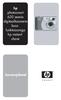 hp photosmart 630 seeria digitaalkaamera koos funktsiooniga hp instant share user's manual kasutusjuhend Kaubamärgi ja autorikaitse alane teave Copyright 2003 Hewlett-Packard Development Company, LP Selle
hp photosmart 630 seeria digitaalkaamera koos funktsiooniga hp instant share user's manual kasutusjuhend Kaubamärgi ja autorikaitse alane teave Copyright 2003 Hewlett-Packard Development Company, LP Selle
B660 Kiirjuhend Märkus: Selles juhendis olevad joonised on ainult teabeks. Oma konkreetse mudeli kohta käivate üksikasjade teada saamiseks pöörduge om
 B660 Kiirjuhend Selles juhendis olevad joonised on ainult teabeks. Oma konkreetse mudeli kohta käivate üksikasjade teada saamiseks pöörduge oma teenusepakkuja poole. Seadet ostes kontrollige toote ja selle
B660 Kiirjuhend Selles juhendis olevad joonised on ainult teabeks. Oma konkreetse mudeli kohta käivate üksikasjade teada saamiseks pöörduge oma teenusepakkuja poole. Seadet ostes kontrollige toote ja selle
MS Word Sisukord Uue dokumendi loomine... 2 Dokumendi salvestamine... 3 Faili nimi... 4 Teksti sisestamine... 6 Klaviatuuril mitteleiduvat sümbolite l
 MS Word Sisukord Uue dokumendi loomine... 2 Dokumendi salvestamine... 3 Faili nimi... 4 Teksti sisestamine... 6 Klaviatuuril mitteleiduvat sümbolite lisamine... 6 Uue dokumendi loomine Dokumendi salvestamine
MS Word Sisukord Uue dokumendi loomine... 2 Dokumendi salvestamine... 3 Faili nimi... 4 Teksti sisestamine... 6 Klaviatuuril mitteleiduvat sümbolite lisamine... 6 Uue dokumendi loomine Dokumendi salvestamine
DIGITAALKAAMERA VG-165/D-765 VG-180/D-770 Kasutusjuhend Täname, et ostsite Olympuse digitaalkaamera. Kaamera optimaalse töövõime ja pikema kestvuse ta
 DIGITAALKAAMERA VG-165/D-765 VG-180/D-770 Kasutusjuhend Täname, et ostsite Olympuse digitaalkaamera. Kaamera optimaalse töövõime ja pikema kestvuse tagamiseks lugege enne oma uue kaamera kasutamist hoolikalt
DIGITAALKAAMERA VG-165/D-765 VG-180/D-770 Kasutusjuhend Täname, et ostsite Olympuse digitaalkaamera. Kaamera optimaalse töövõime ja pikema kestvuse tagamiseks lugege enne oma uue kaamera kasutamist hoolikalt
SPORTident Air+
 Tarmo Klaar 2012-2013 Esimene koolitus Eestis 2012, Põlvas Ülevaade Uus riistvara Vana tarkvara Proovime kasutada, näited Põhineb hetkel teadaoleval funktsionaalsusel. Tootja ei ole veel lõplikku versiooni
Tarmo Klaar 2012-2013 Esimene koolitus Eestis 2012, Põlvas Ülevaade Uus riistvara Vana tarkvara Proovime kasutada, näited Põhineb hetkel teadaoleval funktsionaalsusel. Tootja ei ole veel lõplikku versiooni
Microsoft Word - Keypad-controller-manual-new_1.docx
 Eraldiseisev ühe ukse juurdepääsukontroller Kasutusjuhend Enne seadme paigaldamist ja kasutamist lugege tähelepanelikult seda juhendit 1. Pakkeleht Nimi Kogus Märkused Sõrmistik 1 Kasutusjuhend 1 Kruvikeeraja
Eraldiseisev ühe ukse juurdepääsukontroller Kasutusjuhend Enne seadme paigaldamist ja kasutamist lugege tähelepanelikult seda juhendit 1. Pakkeleht Nimi Kogus Märkused Sõrmistik 1 Kasutusjuhend 1 Kruvikeeraja
SAF 7 demo paigaldus. 1.Eeldused SAF 7 demo vajab 32- või 64-bitist Windows 7, Window 8, Windows 10, Windows Server 2008 R2, Windows Server 2012, Wind
 SAF 7 demo paigaldus. 1.Eeldused SAF 7 demo vajab 32- või 64-bitist Windows 7, Window 8, Windows 10, Windows Server 2008 R2, Windows Server 2012, Windows Server 2012 R2, Windows Server 2016 või Windows
SAF 7 demo paigaldus. 1.Eeldused SAF 7 demo vajab 32- või 64-bitist Windows 7, Window 8, Windows 10, Windows Server 2008 R2, Windows Server 2012, Windows Server 2012 R2, Windows Server 2016 või Windows
Microsoft Word - HOTSEC kasutusjuhend v1.900.docx
 HOTSEC Tarkvara kasutusjuhend v. 1.9 1 Sisukord Käivitamine:... 3 Programmi kasutamine... 4 Kasutajate lisamine ja eemaldamine:... 6 Jooksev logi:... 9 Häired:... 9 2 HOTSEC põhioperatsioonide kirjeldus
HOTSEC Tarkvara kasutusjuhend v. 1.9 1 Sisukord Käivitamine:... 3 Programmi kasutamine... 4 Kasutajate lisamine ja eemaldamine:... 6 Jooksev logi:... 9 Häired:... 9 2 HOTSEC põhioperatsioonide kirjeldus
SM-V700 Kasutusjuhend
 SM-V700 Kasutusjuhend www.samsung.com Käesolevast juhendist Te võite käesolevat seadet kasutada teatud Samsung Android nutitelefonide või tahvelarvutite kaasseadmena. Käesolev kasutusjuhend on loodud selliste
SM-V700 Kasutusjuhend www.samsung.com Käesolevast juhendist Te võite käesolevat seadet kasutada teatud Samsung Android nutitelefonide või tahvelarvutite kaasseadmena. Käesolev kasutusjuhend on loodud selliste
DIGITAALKAAMERA SH-50 Kasutusjuhend Täname, et ostsite Olympuse digitaalkaamera. Kaamera optimaalse töövõime ja pikema kestvuse tagamiseks lugege enne
 DIGITAALKAAMERA SH-50 Kasutusjuhend Täname, et ostsite Olympuse digitaalkaamera. Kaamera optimaalse töövõime ja pikema kestvuse tagamiseks lugege enne oma uue kaamera kasutamist hoolikalt käesolevaid instruktsioone.
DIGITAALKAAMERA SH-50 Kasutusjuhend Täname, et ostsite Olympuse digitaalkaamera. Kaamera optimaalse töövõime ja pikema kestvuse tagamiseks lugege enne oma uue kaamera kasutamist hoolikalt käesolevaid instruktsioone.
Microsoft Word - Toetuste veebikaardi juhend
 Toetuste veebikaardi juhend Toetuste veebikaardi ülesehitus Joonis 1 Toetuste veebikaardi vaade Toetuste veebikaardi vaade jaguneb tinglikult kaheks: 1) Statistika valikute osa 2) Kaardiaken Statistika
Toetuste veebikaardi juhend Toetuste veebikaardi ülesehitus Joonis 1 Toetuste veebikaardi vaade Toetuste veebikaardi vaade jaguneb tinglikult kaheks: 1) Statistika valikute osa 2) Kaardiaken Statistika
Hoia oma arvuti turvaline ja kiire 1.Leia start nupust alustades Juhtpaneel 2.Juhtpaneeli aadressiribalt leia Kõik juhtpaneeli üksused 3.Avanenud tööa
 Hoia oma arvuti turvaline ja kiire 1.Leia start nupust alustades Juhtpaneel 2.Juhtpaneeli aadressiribalt leia Kõik juhtpaneeli üksused 3.Avanenud tööaknas leia Windows Update 4.Lase arvutil kontrollida
Hoia oma arvuti turvaline ja kiire 1.Leia start nupust alustades Juhtpaneel 2.Juhtpaneeli aadressiribalt leia Kõik juhtpaneeli üksused 3.Avanenud tööaknas leia Windows Update 4.Lase arvutil kontrollida
Ülaveeris
 SÕIDUKI PILDISTAMISE JUHEND Sõiduki pildistamisel tuleb järgida allpool esitatud nõudeid. Nõutavate fotode näidised on juhendis. 1. Üldnõuded 1.1. Peale sõiduki tuleb fotol jäädvustada ka fotode saatmise
SÕIDUKI PILDISTAMISE JUHEND Sõiduki pildistamisel tuleb järgida allpool esitatud nõudeid. Nõutavate fotode näidised on juhendis. 1. Üldnõuded 1.1. Peale sõiduki tuleb fotol jäädvustada ka fotode saatmise
PowerPoint Presentation
 Lühijuhend Turvaline juurdepääs, ühiskasutus ja salvestusruum failide jaoks. Rohkem võimalusi olenemata sellest, kus te asute! Logige oma Office 365 tellimusse sisse ja valige rakendusekäiviti kaudu SharePoint.
Lühijuhend Turvaline juurdepääs, ühiskasutus ja salvestusruum failide jaoks. Rohkem võimalusi olenemata sellest, kus te asute! Logige oma Office 365 tellimusse sisse ja valige rakendusekäiviti kaudu SharePoint.
Q7-OPM-ET
 Sissejuhatus 1 Digitaalkaamera PENTAX Q7 Kasutusjuhend Alustamine Pildistamine Taasesitus Seadistused Lisad 2 3 4 5 6 Parimate tulemuste tagamiseks lugege palun kasutusjuhendit enne kaamera kasutamist.
Sissejuhatus 1 Digitaalkaamera PENTAX Q7 Kasutusjuhend Alustamine Pildistamine Taasesitus Seadistused Lisad 2 3 4 5 6 Parimate tulemuste tagamiseks lugege palun kasutusjuhendit enne kaamera kasutamist.
kasutusjuhend
 hp photosmart 430 seeria digitaal kaamera koos funktsiooniga hp instant share user's manual kasutusjuhend Kaubamärgi ja autorikaitse alane teave Copyright 2003 Hewlett-Packard Company Kõik õigused on
hp photosmart 430 seeria digitaal kaamera koos funktsiooniga hp instant share user's manual kasutusjuhend Kaubamärgi ja autorikaitse alane teave Copyright 2003 Hewlett-Packard Company Kõik õigused on
ROHKEM KUI HELISTAMISEKS Telefon Snom 715 JUHEND TELEFONI ETTEVALMISTAMISEKS
 ROHKEM KUI HELISTAMISEKS Telefon Snom 75 JUHEND TELEFONI ETTEVALMISTAMISEKS PAKENDI SISU Telefonijuhe Alus Telefoniaparaat Telefonitoru Võrgukaabel Kiirjuhend ALUSE PAIGALDAMINE Alust on võimalik paigaldada
ROHKEM KUI HELISTAMISEKS Telefon Snom 75 JUHEND TELEFONI ETTEVALMISTAMISEKS PAKENDI SISU Telefonijuhe Alus Telefoniaparaat Telefonitoru Võrgukaabel Kiirjuhend ALUSE PAIGALDAMINE Alust on võimalik paigaldada
Kasutusjuhen
 HP Photosmart M22/M23 Digitaalne Kaamera HP Instant Share tarkvaraga Kasutusjuhend Juriidiline info ja teavitusinfo Copyright 2005 Hewlett-Packard Development Company, L.P. Siin sisalduvat teavet võidakse
HP Photosmart M22/M23 Digitaalne Kaamera HP Instant Share tarkvaraga Kasutusjuhend Juriidiline info ja teavitusinfo Copyright 2005 Hewlett-Packard Development Company, L.P. Siin sisalduvat teavet võidakse
Ace primax Kasutusjuhend
 Ace primax Kasutusjuhend Sisu Tere tulemast! 4 Teie kuuldeaparaadid 5 Aparaadi tüüp 5 Kuuldeaparaatide tundmaõppimine 5 Osad ja nimetused 6 Juhtelemendid 8 Sätted 9 Patareid 10 Aku suurus ja käsitsemisnõuanded
Ace primax Kasutusjuhend Sisu Tere tulemast! 4 Teie kuuldeaparaadid 5 Aparaadi tüüp 5 Kuuldeaparaatide tundmaõppimine 5 Osad ja nimetused 6 Juhtelemendid 8 Sätted 9 Patareid 10 Aku suurus ja käsitsemisnõuanded
AU350 kasutusjuhend
 1 Meelespea Hoiatuseks Vältimaks elektrišoki või teisi vigastusi ärge võtke seadet, akut või toiteadapterit lahti. Vältimaks tulekahju, elektrišoki või seadme vigastusi ärge kasutage seadet märjas keskkonnas,
1 Meelespea Hoiatuseks Vältimaks elektrišoki või teisi vigastusi ärge võtke seadet, akut või toiteadapterit lahti. Vältimaks tulekahju, elektrišoki või seadme vigastusi ärge kasutage seadet märjas keskkonnas,
HP meediumi kaugjuhtimispult (ainult valitud mudelitel) Kasutusjuhend
 HP meediumi kaugjuhtimispult (ainult valitud mudelitel) Kasutusjuhend Copyright 2008 Hewlett-Packard Development Company, L.P. Windows ja Windows Vista on Microsoft Corporationi USA-s registreeritud kaubamärgid.
HP meediumi kaugjuhtimispult (ainult valitud mudelitel) Kasutusjuhend Copyright 2008 Hewlett-Packard Development Company, L.P. Windows ja Windows Vista on Microsoft Corporationi USA-s registreeritud kaubamärgid.
KASUTUSJUHEND SM-G398FN/DS Estonian. 06/2019. Rev.1.0
 KASUTUSJUHEND SM-G398FN/DS Estonian. 06/2019. Rev.1.0 www.samsung.com Sisukord Põhiline 4 Üldteave 7 Olukorrad ja lahendused, kui seade üle kuumeneb 10 Seadme paigutus ja funktsioonid 14 Aku 19 SIM või
KASUTUSJUHEND SM-G398FN/DS Estonian. 06/2019. Rev.1.0 www.samsung.com Sisukord Põhiline 4 Üldteave 7 Olukorrad ja lahendused, kui seade üle kuumeneb 10 Seadme paigutus ja funktsioonid 14 Aku 19 SIM või
KOOLITUSTE HALDAMINE E-TÖÖTUKASSA KASUTAJAJUHEND 1
 KOOLITUSTE HALDAMINE E-TÖÖTUKASSA KASUTAJAJUHEND 1 Sisukord E-TÖÖTUKASSASSE SISSE LOGIMINE JA MINU KOOLITUSED AVALEHT... 2 UUE KOOLITUSE LISAMINE... 5 MÄÄRAMATA TOIMUMISAJAGA KOOLITUSED... 9 REGISTREERIMISTEATE
KOOLITUSTE HALDAMINE E-TÖÖTUKASSA KASUTAJAJUHEND 1 Sisukord E-TÖÖTUKASSASSE SISSE LOGIMINE JA MINU KOOLITUSED AVALEHT... 2 UUE KOOLITUSE LISAMINE... 5 MÄÄRAMATA TOIMUMISAJAGA KOOLITUSED... 9 REGISTREERIMISTEATE
DIGITAALKAAMERA Kasutusjuhend EE Täname, et ostsid Olympuse digitaalkaamera. Palun loe käesolevaid instruktsioone hoolikalt enne oma uue kaamera kasut
 DIGITAALKAAMERA Kasutusjuhend EE Täname, et ostsid Olympuse digitaalkaamera. Palun loe käesolevaid instruktsioone hoolikalt enne oma uue kaamera kasutamist, et tagada selle optimaalne töövõime ja pikem
DIGITAALKAAMERA Kasutusjuhend EE Täname, et ostsid Olympuse digitaalkaamera. Palun loe käesolevaid instruktsioone hoolikalt enne oma uue kaamera kasutamist, et tagada selle optimaalne töövõime ja pikem
Kom igang med Scratch
 Alustame algusest Getting Started versioon 1.4 SCRATCH on uus programmeerimiskeel, mis lubab sul endal luua interaktiivseid annimatsioone, lugusid, mänge, muusikat, taieseid jm Scratch'i saab kasutada
Alustame algusest Getting Started versioon 1.4 SCRATCH on uus programmeerimiskeel, mis lubab sul endal luua interaktiivseid annimatsioone, lugusid, mänge, muusikat, taieseid jm Scratch'i saab kasutada
DIGITAALKAAMERA TG-860 Kasutusjuhend Täname teid, et ostsite Olympuse digitaalkaamera. Kaamera optimaalse töövõime ja pikema kestvuse tagamiseks lugeg
 DIGITAALKAAMERA TG-860 Kasutusjuhend Täname teid, et ostsite Olympuse digitaalkaamera. Kaamera optimaalse töövõime ja pikema kestvuse tagamiseks lugege enne uue kaamera kasutamist hoolikalt siinseid juhtnööre.
DIGITAALKAAMERA TG-860 Kasutusjuhend Täname teid, et ostsite Olympuse digitaalkaamera. Kaamera optimaalse töövõime ja pikema kestvuse tagamiseks lugege enne uue kaamera kasutamist hoolikalt siinseid juhtnööre.
KASUTUSJUHEND SM-G970F/DS SM-G973F/DS SM-G975F/DS Estonian. 03/2019. Rev.1.0
 KASUTUSJUHEND SM-G970F/DS SM-G973F/DS SM-G975F/DS Estonian. 03/2019. Rev.1.0 www.samsung.com Sisukord Põhiline 4 Üldteave 7 Olukorrad ja lahendused, kui seade üle kuumeneb 11 Seadme paigutus ja funktsioonid
KASUTUSJUHEND SM-G970F/DS SM-G973F/DS SM-G975F/DS Estonian. 03/2019. Rev.1.0 www.samsung.com Sisukord Põhiline 4 Üldteave 7 Olukorrad ja lahendused, kui seade üle kuumeneb 11 Seadme paigutus ja funktsioonid
StandardBooks_versiooni_uuendusWin
 Versiooni uuendamine Standard Books 7.2 põhjal Windows 7 või uuemale operatsioonisüsteemile SISUKORD 1. ÜKSIKKASUTAJA VERSIOONI INSTALLEERIMINE...lk 2 2. SERVER/MITMEKASUTAJA VERSIOONI INSTALLEERIMINE.lk
Versiooni uuendamine Standard Books 7.2 põhjal Windows 7 või uuemale operatsioonisüsteemile SISUKORD 1. ÜKSIKKASUTAJA VERSIOONI INSTALLEERIMINE...lk 2 2. SERVER/MITMEKASUTAJA VERSIOONI INSTALLEERIMINE.lk
Panda_ET.book
 HP PRO VEEBIKAAMERA KASUTUSJUHEND Version 1.4.ET Part number: 575739-001 Copyright 2009 Hewlett-Packard Development Company, L.P. Äratoodud informatsioon võib muutuda ette teatamiseta. Ainsad garantiid
HP PRO VEEBIKAAMERA KASUTUSJUHEND Version 1.4.ET Part number: 575739-001 Copyright 2009 Hewlett-Packard Development Company, L.P. Äratoodud informatsioon võib muutuda ette teatamiseta. Ainsad garantiid
DIGITAALKAAMERA TG-630 Kasutusjuhend Täname, et ostsite Olympuse digitaalkaamera. Kaamera optimaalse töövõime ja pikema kestvuse tagamiseks lugege enn
 DIGITAALKAAMERA TG-630 Kasutusjuhend Täname, et ostsite Olympuse digitaalkaamera. Kaamera optimaalse töövõime ja pikema kestvuse tagamiseks lugege enne oma uue kaamera kasutamist hoolikalt käesolevaid
DIGITAALKAAMERA TG-630 Kasutusjuhend Täname, et ostsite Olympuse digitaalkaamera. Kaamera optimaalse töövõime ja pikema kestvuse tagamiseks lugege enne oma uue kaamera kasutamist hoolikalt käesolevaid
FINEPIX S2900 Series
 BL01246-900 ET DIGITAL CAMERA FINEPIX S2900-seeria Kasutusjuhend Täname teid, et ostsite antud toote. Käesolev juhend kirjeldab, kuidas kasutada FUJIFILM FinePix S2900-seeria digikaamerat ja kaasasolevat
BL01246-900 ET DIGITAL CAMERA FINEPIX S2900-seeria Kasutusjuhend Täname teid, et ostsite antud toote. Käesolev juhend kirjeldab, kuidas kasutada FUJIFILM FinePix S2900-seeria digikaamerat ja kaasasolevat
LFH0615_0625_0635_00 estonian...
 Registreerige oma toode ning saage abi aadressilt www.philips.com/welcome Digitaalne diktofon LFH0615 LFH0625 LFH0635 Külastage Philipsit internetis: http://www.philips.com Eestikeelne kasutusjuhend SISUKORD
Registreerige oma toode ning saage abi aadressilt www.philips.com/welcome Digitaalne diktofon LFH0615 LFH0625 LFH0635 Külastage Philipsit internetis: http://www.philips.com Eestikeelne kasutusjuhend SISUKORD
RK-2001AT2-ENG_AC22.kmd
 KASUTUSJUHEND RK-2001AT2 TAHKEKÜTUSEL TÖÖTAVA KATLA TEMPERATUURIKONTROLLER Versioon AC22 Toote ajalugu: Kuupäev Versioon Muudatused 2010-08-03 A803 Suitsugaaside termostaat on vaid kütuse lõppemise tuvastamiseks
KASUTUSJUHEND RK-2001AT2 TAHKEKÜTUSEL TÖÖTAVA KATLA TEMPERATUURIKONTROLLER Versioon AC22 Toote ajalugu: Kuupäev Versioon Muudatused 2010-08-03 A803 Suitsugaaside termostaat on vaid kütuse lõppemise tuvastamiseks
Operatsioonisüsteemi ülesanded
 Praktikum 2 OPERATSIOONISÜSTEEMIDE MASSPAIGALDUS Operatsioonisüsteemide masspaigaldus Suure arvu arvutisüsteemide korral ei ole mõistlik operatsioonisüsteeme paigaldada manuaalselt. Operatsioonisüsteemide
Praktikum 2 OPERATSIOONISÜSTEEMIDE MASSPAIGALDUS Operatsioonisüsteemide masspaigaldus Suure arvu arvutisüsteemide korral ei ole mõistlik operatsioonisüsteeme paigaldada manuaalselt. Operatsioonisüsteemide
ipod nano Kasutusjuhend
 ipod nano Kasutusjuhend Sisukord 1. peatükk 4 Põhiinfo ipod nano kohta 5 ipod nano lühiülevaade 5 ipod nano nuppude kasutamine 7 Pikkade nimistute kiire sirvimine 7 Muusikaga seotud menüüosade otsimine
ipod nano Kasutusjuhend Sisukord 1. peatükk 4 Põhiinfo ipod nano kohta 5 ipod nano lühiülevaade 5 ipod nano nuppude kasutamine 7 Pikkade nimistute kiire sirvimine 7 Muusikaga seotud menüüosade otsimine
Nutitelefon Cat B15Q Kasutusjuhend
 Nutitelefon Cat B15Q Kasutusjuhend Palun lugege enne jätkamist Ohutusnõuded Palun lugege ohutusnõuded hoolikalt läbi, et oskaksite oma mobiiltelefoni õigesti kasutada. Kuigi tegu on vastupidava mobiiltelefoniga,
Nutitelefon Cat B15Q Kasutusjuhend Palun lugege enne jätkamist Ohutusnõuded Palun lugege ohutusnõuded hoolikalt läbi, et oskaksite oma mobiiltelefoni õigesti kasutada. Kuigi tegu on vastupidava mobiiltelefoniga,
EST_QIG_TEW-424UB(V3.1.1).cdr
 Lühike paigaldusjuhend TEW-424UB Sisukord Eesti... 1 1. Enne alustamist... 1 2. Kuidas paigaldada... 2 3. WiFi seadistamine... 4 Tõrkeotsing... 6 Version 12.05.2007 1. Enne alustamist Pakendi sisu TEW-424UB
Lühike paigaldusjuhend TEW-424UB Sisukord Eesti... 1 1. Enne alustamist... 1 2. Kuidas paigaldada... 2 3. WiFi seadistamine... 4 Tõrkeotsing... 6 Version 12.05.2007 1. Enne alustamist Pakendi sisu TEW-424UB
DIGITAALKAAMERA SP-820UZ Kasutusjuhend Täname, et ostsite Olympuse digitaalkaamera. Kaamera optimaalse töövõime ja pikema kestvuse tagamiseks lugege e
 DIGITAALKAAMERA SP-820UZ Kasutusjuhend Täname, et ostsite Olympuse digitaalkaamera. Kaamera optimaalse töövõime ja pikema kestvuse tagamiseks lugege enne oma uue kaamera kasutamist hoolikalt käesolevaid
DIGITAALKAAMERA SP-820UZ Kasutusjuhend Täname, et ostsite Olympuse digitaalkaamera. Kaamera optimaalse töövõime ja pikema kestvuse tagamiseks lugege enne oma uue kaamera kasutamist hoolikalt käesolevaid
AJ3123_12 estonian.cdr
 Registreerige oma toode ja saage tuge www.philips.com/welcome AJ3123 Külastage Philipsit internetis: http://www.philips.com Eestikeelne kasutusjuhend 8. ed Kõik muudatused ja modifikatsioonid, mis pole
Registreerige oma toode ja saage tuge www.philips.com/welcome AJ3123 Külastage Philipsit internetis: http://www.philips.com Eestikeelne kasutusjuhend 8. ed Kõik muudatused ja modifikatsioonid, mis pole
SM-A300FU Kasutusjuhend Estonian. 01/2015. Rev.1.0
 SM-A300FU Kasutusjuhend Estonian. 01/2015. Rev.1.0 www.samsung.com Sisukord Üldteave Alustamine 7 Pakendi sisu 8 Seadme osad 10 SIM- või USIM-kaardi ja aku kasutamine 15 Mälukaardi kasutamine 17 Seadme
SM-A300FU Kasutusjuhend Estonian. 01/2015. Rev.1.0 www.samsung.com Sisukord Üldteave Alustamine 7 Pakendi sisu 8 Seadme osad 10 SIM- või USIM-kaardi ja aku kasutamine 15 Mälukaardi kasutamine 17 Seadme
GT-I9205 Kasutusjuhend
 GT-I9205 Kasutusjuhend www.samsung.com Käesolevast juhendist Tänu Samsungi kõrgetele standarditele ning tehnoloogilisele asjatundlikkusele võimaldab antud seade kõrgekvaliteedilist mobiilsidet ja meelelahutust.
GT-I9205 Kasutusjuhend www.samsung.com Käesolevast juhendist Tänu Samsungi kõrgetele standarditele ning tehnoloogilisele asjatundlikkusele võimaldab antud seade kõrgekvaliteedilist mobiilsidet ja meelelahutust.
Microsoft Word - CobraMT975.doc
 COBRA MT975 Raadiosaatjad. KASUTAMINE: MicroTALK raadiosaatjad töötavad PMR 446 MHz lainealadel ning vastab kõikidele raadioseadmeid puudutavatele asjakohastele standarditele. Raadiosaatjaga töötamisel
COBRA MT975 Raadiosaatjad. KASUTAMINE: MicroTALK raadiosaatjad töötavad PMR 446 MHz lainealadel ning vastab kõikidele raadioseadmeid puudutavatele asjakohastele standarditele. Raadiosaatjaga töötamisel
KOTKAS AVE kasutajakeskne juhend Loomise Muutmise kuupäev: kuupäev: Versioon: 2.0 Klient: Keskkonnaministeeriumi Infotehno
 Loomise 22.09.2015 Muutmise 10.10.2018 kuupäev: kuupäev: Versioon: 2.0 Klient: Keskkonnaministeeriumi Infotehnoloogiakeskus Projekt: Keskkonnaotsuste terviklik autonoomne süsteem (KOTKAS) Dokument: AVE
Loomise 22.09.2015 Muutmise 10.10.2018 kuupäev: kuupäev: Versioon: 2.0 Klient: Keskkonnaministeeriumi Infotehnoloogiakeskus Projekt: Keskkonnaotsuste terviklik autonoomne süsteem (KOTKAS) Dokument: AVE
PÄRNU TÄISKASVANUTE GÜMNAASIUM ESITLUSE KOOSTAMISE JUHEND Pärnu 2019
 PÄRNU TÄISKASVANUTE GÜMNAASIUM ESITLUSE KOOSTAMISE JUHEND Pärnu 2019 SISUKORD 1. SLAIDIESITLUS... 3 1.1. Esitlustarkvara... 3 1.2. Slaidiesitluse sisu... 3 1.3. Slaidiesitluse vormistamine... 4 1.3.1 Slaidid...
PÄRNU TÄISKASVANUTE GÜMNAASIUM ESITLUSE KOOSTAMISE JUHEND Pärnu 2019 SISUKORD 1. SLAIDIESITLUS... 3 1.1. Esitlustarkvara... 3 1.2. Slaidiesitluse sisu... 3 1.3. Slaidiesitluse vormistamine... 4 1.3.1 Slaidid...
AS851_10 estonian.cdr
 Registreerige oma toode ja saage abi kodulehelt www.philips.com/welcome AS851 Rohkem infot Philipsi toodete kohta saate aadressilt: http://www.philips.com Eestikeelne kasutusjuhend SISUKORD 7. PROBLEEMIDE
Registreerige oma toode ja saage abi kodulehelt www.philips.com/welcome AS851 Rohkem infot Philipsi toodete kohta saate aadressilt: http://www.philips.com Eestikeelne kasutusjuhend SISUKORD 7. PROBLEEMIDE
Microsoft Word - VOTA_dok_menetlemine_OIS_ doc
 Varasemate õpingute ja töökogemuse arvestamine (VÕTA ) dokumentide menetlemise protsess ÕISis Koostanud: Ele Hansen Ele Mägi Tartu 2012 1. Aine ülekandmine-õppekavajärgne aine Varasemalt sooritatud aine
Varasemate õpingute ja töökogemuse arvestamine (VÕTA ) dokumentide menetlemise protsess ÕISis Koostanud: Ele Hansen Ele Mägi Tartu 2012 1. Aine ülekandmine-õppekavajärgne aine Varasemalt sooritatud aine
Pintsli otsade juurde tegemine Esiteks Looge pilt suurusega 64x64 ja tema taustaks olgu läbipaistev kiht (Transparent). Teiseks Minge kihtide (Layers)
 Pintsli otsade juurde tegemine Esiteks Looge pilt suurusega 64x64 ja tema taustaks olgu läbipaistev kiht (Transparent). Teiseks Minge kihtide (Layers) aknasse ja looge kaks läbipaistvat kihti juurde. Pange
Pintsli otsade juurde tegemine Esiteks Looge pilt suurusega 64x64 ja tema taustaks olgu läbipaistev kiht (Transparent). Teiseks Minge kihtide (Layers) aknasse ja looge kaks läbipaistvat kihti juurde. Pange
Microsoft Word - Vx610 EMV KASUTUSJUHEND.doc
 MAKSETERMINALI KASUTUSJUHEND VERIFONE Vx610 GSM Kliendiabi: (0) 6711 444 (kõik nädalapäevad 24 h) Makseterminalide osakond: (0) 6711 411 (tööpäeviti kell 9.00 17.00) Faks: (0) 6711 420 Email: posgrupp@estcard.ee
MAKSETERMINALI KASUTUSJUHEND VERIFONE Vx610 GSM Kliendiabi: (0) 6711 444 (kõik nädalapäevad 24 h) Makseterminalide osakond: (0) 6711 411 (tööpäeviti kell 9.00 17.00) Faks: (0) 6711 420 Email: posgrupp@estcard.ee
Technology Esimene PowerSense tehnoloogiaga elektromehaaniline tööriist
 www.klauke.com Technology Esimene PowerSense tehnoloogiaga elektromehaaniline tööriist Ajad muutuvad. Kompaktne ja maksimaalselt tõhus Kõikjal kus vaja kiiret, kergekaalulist ja effektiivset tööriista
www.klauke.com Technology Esimene PowerSense tehnoloogiaga elektromehaaniline tööriist Ajad muutuvad. Kompaktne ja maksimaalselt tõhus Kõikjal kus vaja kiiret, kergekaalulist ja effektiivset tööriista
XZ 10 must 1: valgusjõuline, suure ava ja lainurgaga 5x i.zuiko DIGITAL suumobjektiiv (26-130mm*) 11 Megapikseliga, taustvalgustatud 1/2.3 CMOS
 XZ 10 must 1:1.8-2.7 valgusjõuline, suure ava ja lainurgaga 5x i.zuiko DIGITAL suumobjektiiv (26-130mm*) 11 Megapikseliga, taustvalgustatud 1/2.3 CMOS sensor 7.6cm/3.0" 920,000 punktiga puutetundlik LCD
XZ 10 must 1:1.8-2.7 valgusjõuline, suure ava ja lainurgaga 5x i.zuiko DIGITAL suumobjektiiv (26-130mm*) 11 Megapikseliga, taustvalgustatud 1/2.3 CMOS sensor 7.6cm/3.0" 920,000 punktiga puutetundlik LCD
(Estonian) DM-RBCS Edasimüüja juhend MAANTEE MTB Rändamine City Touring/ Comfort Bike URBAN SPORT E-BIKE Kasseti ketiratas CS-HG400-9 CS-HG50-8
 (Estonian) DM-RBCS001-02 Edasimüüja juhend MAANTEE MTB Rändamine City Touring/ Comfort Bike URBAN SPORT E-BIKE Kasseti ketiratas CS-HG400-9 CS-HG50-8 SISUKORD OLULINE MÄRKUS... 3 OHUTUSE TAGAMINE... 4
(Estonian) DM-RBCS001-02 Edasimüüja juhend MAANTEE MTB Rändamine City Touring/ Comfort Bike URBAN SPORT E-BIKE Kasseti ketiratas CS-HG400-9 CS-HG50-8 SISUKORD OLULINE MÄRKUS... 3 OHUTUSE TAGAMINE... 4
GT-I8260 Kasutusjuhend
 GT-I8260 Kasutusjuhend www.samsung.com Käesolevast juhendist Tänu Samsungi kõrgetele standarditele ning tehnoloogilisele asjatundlikkusele võimaldab antud seade kõrgekvaliteedilist mobiilsidet ja meelelahutust.
GT-I8260 Kasutusjuhend www.samsung.com Käesolevast juhendist Tänu Samsungi kõrgetele standarditele ning tehnoloogilisele asjatundlikkusele võimaldab antud seade kõrgekvaliteedilist mobiilsidet ja meelelahutust.
 -,.%'/,012)301#0)43(/15641.,/1'3##)0/15/!!!"#$%&%#'"()*+!,&()*, 7%6,*5189:;1?@1AB CDEF>G;CH I5'3/3'J3$,64 Sisukord 1 1.1 1.2 1.3 1.4 1.5 Alustamine 3 Teleri ülevaade 3 Paigaldamine 7
-,.%'/,012)301#0)43(/15641.,/1'3##)0/15/!!!"#$%&%#'"()*+!,&()*, 7%6,*5189:;1?@1AB CDEF>G;CH I5'3/3'J3$,64 Sisukord 1 1.1 1.2 1.3 1.4 1.5 Alustamine 3 Teleri ülevaade 3 Paigaldamine 7
Müügiarvete juhend VEP_
 MÜÜGIARVETE KASUTUSJUHEND Sisukord earvekeskusesse sisenemine... 2 Ettevõtte seadete määramine... 3 Ettevõtte kontole ligipääsude volitamine... 5 Käibemaksu koodide seadistamine... 6 Müügiarve koostamine...
MÜÜGIARVETE KASUTUSJUHEND Sisukord earvekeskusesse sisenemine... 2 Ettevõtte seadete määramine... 3 Ettevõtte kontole ligipääsude volitamine... 5 Käibemaksu koodide seadistamine... 6 Müügiarve koostamine...
SISUKORD
 Copyright 2011 myphone. All rights reserved. 1 myphone 1030 SISUKORD Telefoni info... 3 Telefoni kasutuselevõtt... 5 SIM kaardi ja aku paigaldus... 5 Aku laadimine... 7 Telefoni sisse ja välja lülitamine...
Copyright 2011 myphone. All rights reserved. 1 myphone 1030 SISUKORD Telefoni info... 3 Telefoni kasutuselevõtt... 5 SIM kaardi ja aku paigaldus... 5 Aku laadimine... 7 Telefoni sisse ja välja lülitamine...
EBSCO täistekstiandmebaaside kasutamine Otsingu sooritamiseks: 1. Logi sisse 2. Vali EBSCOhost Web 3. Seejärel vali andmebaas, milles soovid otsingut
 EBSCO täistekstiandmebaaside kasutamine Otsingu sooritamiseks: 1. Logi sisse 2. Vali EBSCOhost Web 3. Seejärel vali andmebaas, milles soovid otsingut sooritada. Andmebaasid on temaatilised. Koolitööde
EBSCO täistekstiandmebaaside kasutamine Otsingu sooritamiseks: 1. Logi sisse 2. Vali EBSCOhost Web 3. Seejärel vali andmebaas, milles soovid otsingut sooritada. Andmebaasid on temaatilised. Koolitööde
Caterpillar Inc. 100 NE Adams Street, Peoria, IL USA Meedianumber U9NE8460 Tegevusdokument Lisateave GRADE süsteemi komponentide nõuetele vastav
 Tegevusdokument Lisateave GRADE süsteemi komponentide nõuetele vastavuse teave 1 Sisukord lk Ohutusmärgid ja -sildid... 3 Ohutusteated... 4 Muud sildid... 5 Üldine ohuteave... 6 Edastamine... 6 Sissejuhatus...
Tegevusdokument Lisateave GRADE süsteemi komponentide nõuetele vastavuse teave 1 Sisukord lk Ohutusmärgid ja -sildid... 3 Ohutusteated... 4 Muud sildid... 5 Üldine ohuteave... 6 Edastamine... 6 Sissejuhatus...
E6/12 Juhtmeta kõlarid ja subwoofer Eestikeelne kasutusjuhend Alati seal, et teid aidata Registreerige oma toode ja saage abi kodulehelt
 E6/12 Juhtmeta kõlarid ja subwoofer Eestikeelne kasutusjuhend Alati seal, et teid aidata Registreerige oma toode ja saage abi kodulehelt www.philips.com/support Küsimus? Kontakteeruge Philipsiga Sisukord
E6/12 Juhtmeta kõlarid ja subwoofer Eestikeelne kasutusjuhend Alati seal, et teid aidata Registreerige oma toode ja saage abi kodulehelt www.philips.com/support Küsimus? Kontakteeruge Philipsiga Sisukord
DIGITAALKAAMERA SP-100EE Kasutusjuhend Täname teid, et ostsite Olympuse digitaalkaamera! Kaamera optimaalse töövõime ja pikema kestvuse tagamiseks lug
 DIGITAALKAAMERA SP-100EE Kasutusjuhend Täname teid, et ostsite Olympuse digitaalkaamera! Kaamera optimaalse töövõime ja pikema kestvuse tagamiseks lugege enne kaamera kasutamist hoolikalt neid juhiseid.
DIGITAALKAAMERA SP-100EE Kasutusjuhend Täname teid, et ostsite Olympuse digitaalkaamera! Kaamera optimaalse töövõime ja pikema kestvuse tagamiseks lugege enne kaamera kasutamist hoolikalt neid juhiseid.
Robin.book
 hp photosmart 320 sarja digitaalkaamera kasutusjuhend Kaubamärgi- ja autorikaitse alane teave Autoriõigus 2002, Hewlett-Packard Company Kõik õigused on reserveeritud. Ühtegi selle dokumendi osa ei tohi
hp photosmart 320 sarja digitaalkaamera kasutusjuhend Kaubamärgi- ja autorikaitse alane teave Autoriõigus 2002, Hewlett-Packard Company Kõik õigused on reserveeritud. Ühtegi selle dokumendi osa ei tohi
DIGITAALKAAMERA TG-3 Kasutusjuhised Täname teid, et ostsite Olympuse digitaalkaamera! Kaamera optimaalse töövõime ja pikema kestvuse tagamiseks lugege
 DIGITAALKAAMERA TG-3 Kasutusjuhised Täname teid, et ostsite Olympuse digitaalkaamera! Kaamera optimaalse töövõime ja pikema kestvuse tagamiseks lugege enne oma uue kaamera kasutamist hoolikalt neid instruktsioone.
DIGITAALKAAMERA TG-3 Kasutusjuhised Täname teid, et ostsite Olympuse digitaalkaamera! Kaamera optimaalse töövõime ja pikema kestvuse tagamiseks lugege enne oma uue kaamera kasutamist hoolikalt neid instruktsioone.
Microsoft Word - XTOP026.doc
 XTOP026 Enne seadme kasutamist lugege kasutusjuhend hoolikalt läbi ja järgige kõiki juhiseid. Hoidke juhend hilisemaks vajaduseks alles. MOOTORRATTA TÕSTUK Kasutusjuhend OLULINE! EST LUGEGE NEED JUHISED
XTOP026 Enne seadme kasutamist lugege kasutusjuhend hoolikalt läbi ja järgige kõiki juhiseid. Hoidke juhend hilisemaks vajaduseks alles. MOOTORRATTA TÕSTUK Kasutusjuhend OLULINE! EST LUGEGE NEED JUHISED
Microsoft Word - requirements.doc
 Dokumendi ajalugu: Versioon Kuupäev Tegevus Autor 1.0 04.03.2008 Dokumendi loomine Madis Abel 1.1 09.03.2008 Kasutuslugude loomine Madis Abel 1.2 12.03.2008 Kasutuslugude täiendused Andres Kalle 1.3 13.03.2008
Dokumendi ajalugu: Versioon Kuupäev Tegevus Autor 1.0 04.03.2008 Dokumendi loomine Madis Abel 1.1 09.03.2008 Kasutuslugude loomine Madis Abel 1.2 12.03.2008 Kasutuslugude täiendused Andres Kalle 1.3 13.03.2008
DIGITAALKAAMERA Põhijuhend lk 02 Ülevaade kaamera osadest, pildistamise ja taasesituse põhietapid ning põhitoimingud. Sisukord
 DIGITAALKAAMERA http://www.olympus.com/ Põhijuhend lk 02 Ülevaade kaamera osadest, pildistamise ja taasesituse põhietapid ning põhitoimingud. Sisukord lk 24 Asukoht: Kaubatarned: Postiaadress: Wendenstrasse
DIGITAALKAAMERA http://www.olympus.com/ Põhijuhend lk 02 Ülevaade kaamera osadest, pildistamise ja taasesituse põhietapid ning põhitoimingud. Sisukord lk 24 Asukoht: Kaubatarned: Postiaadress: Wendenstrasse
